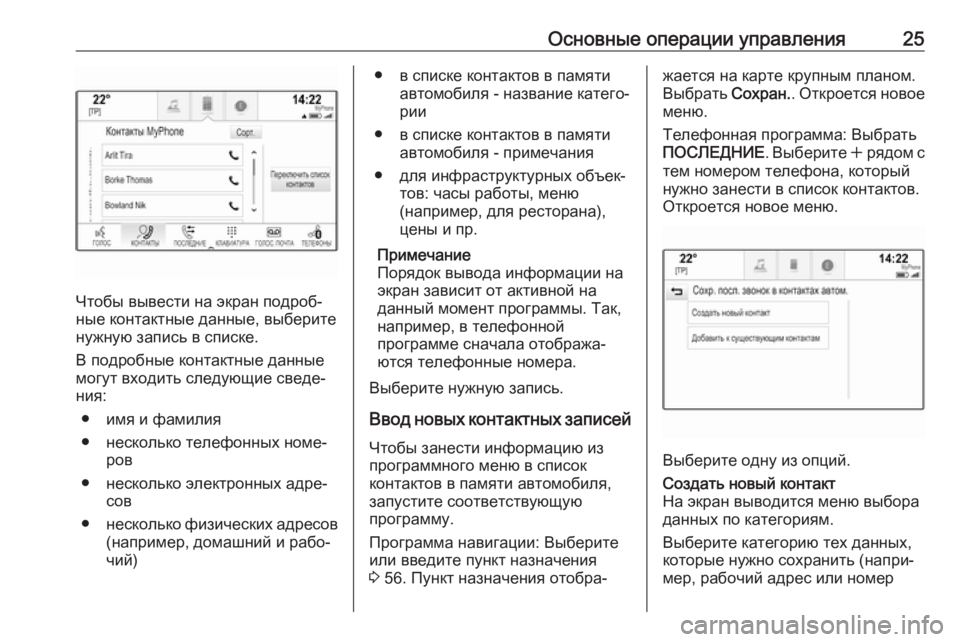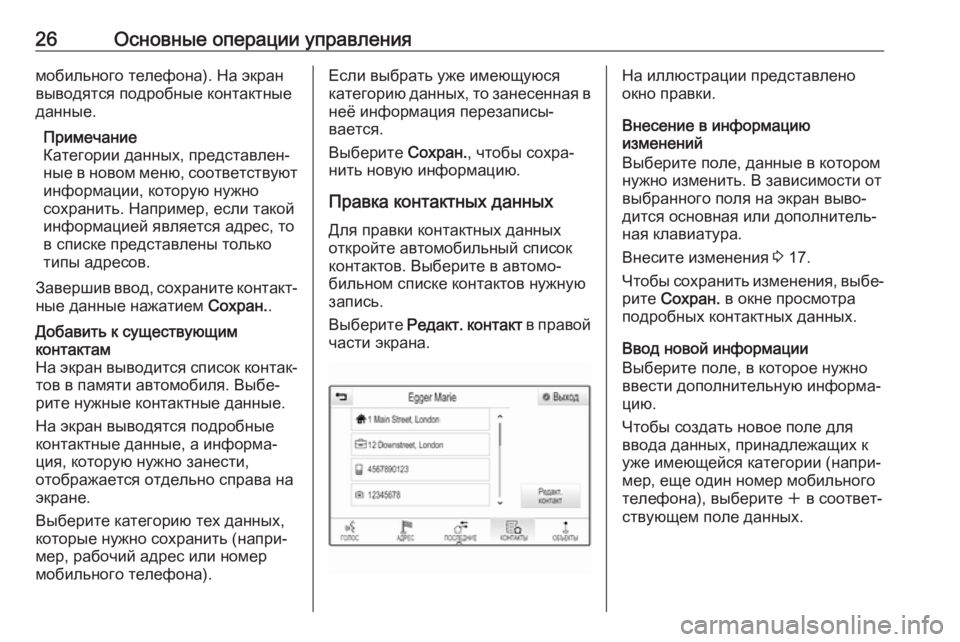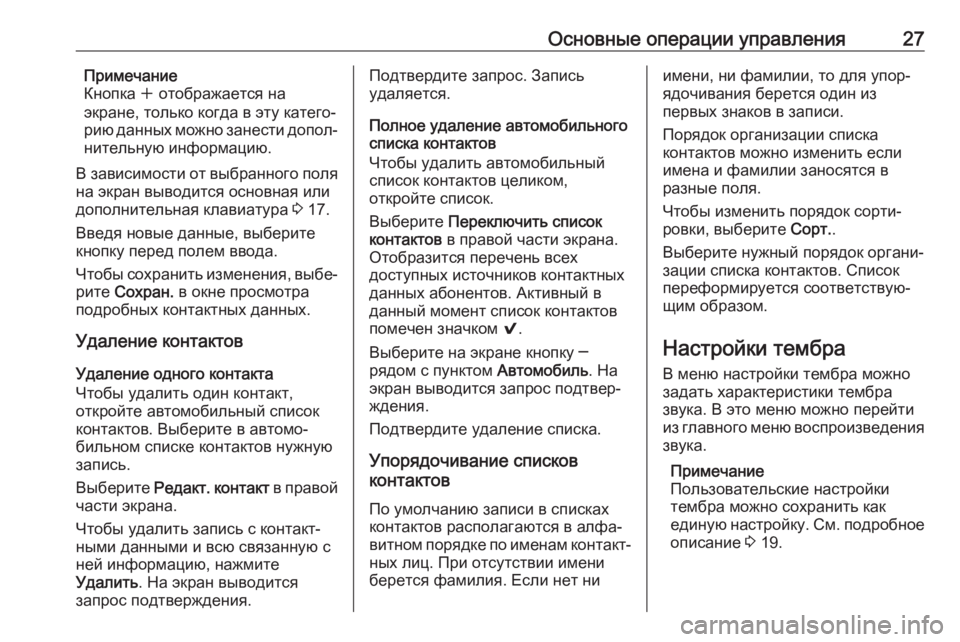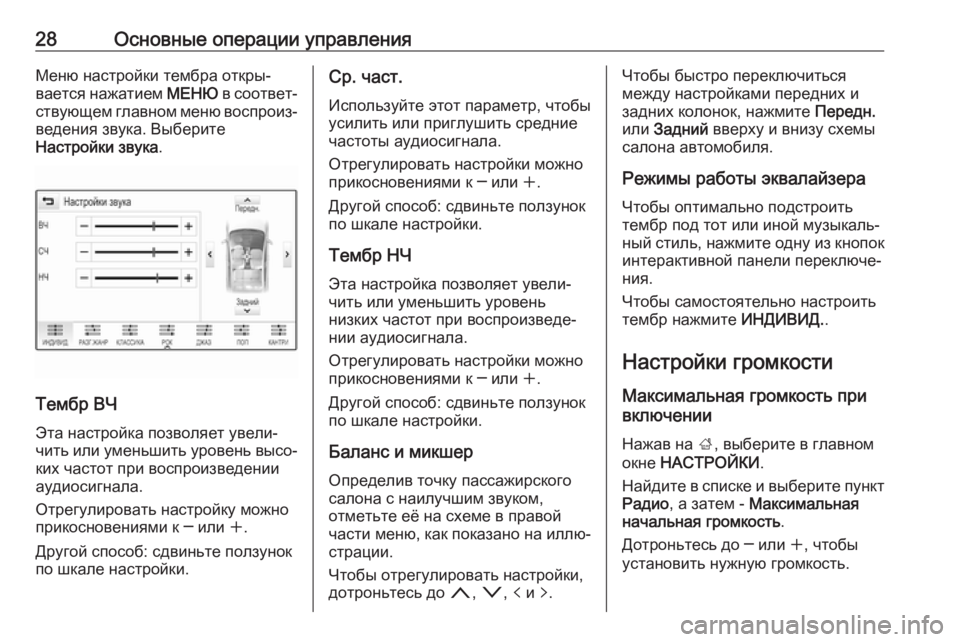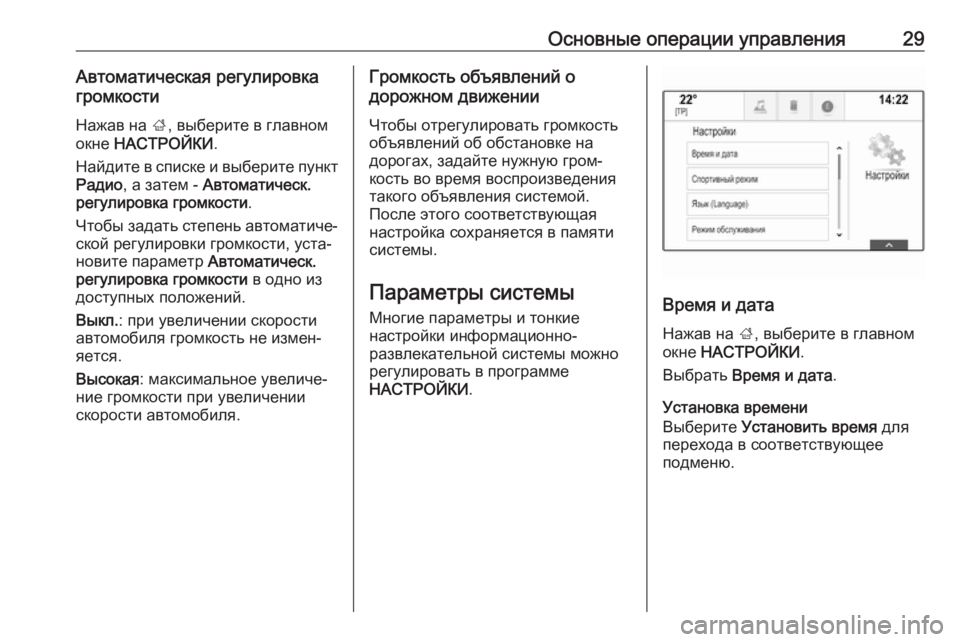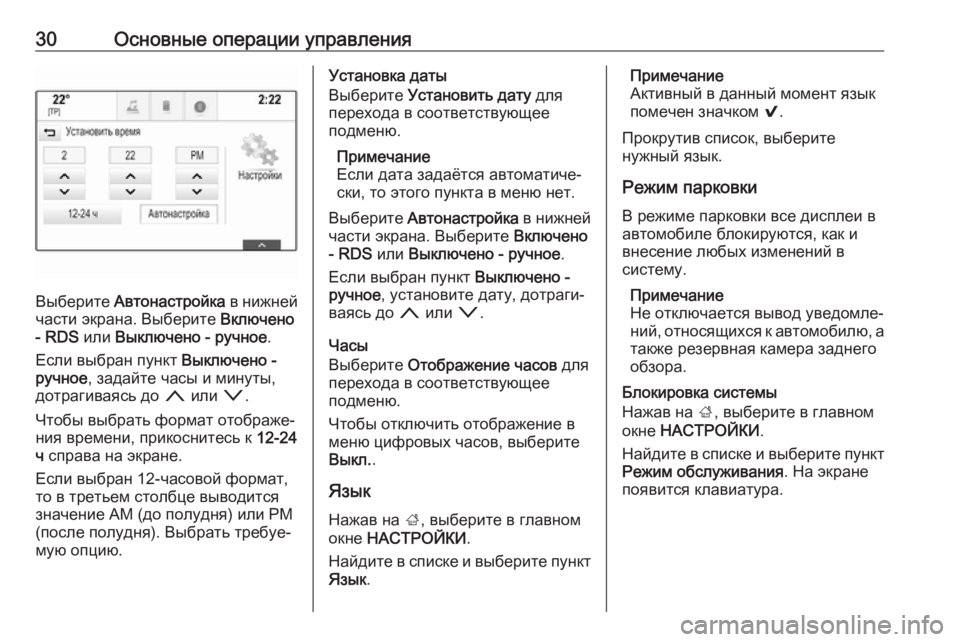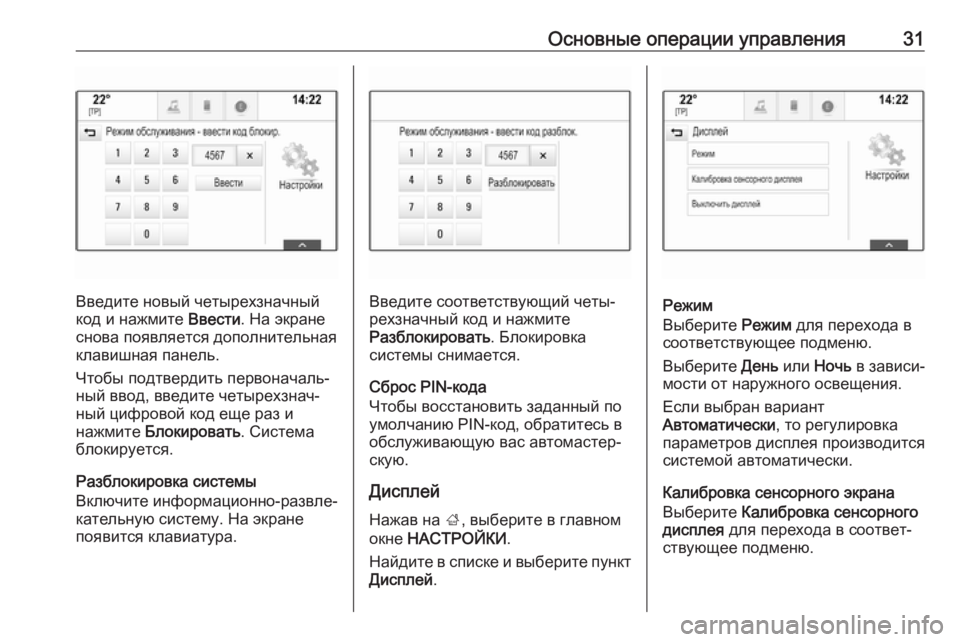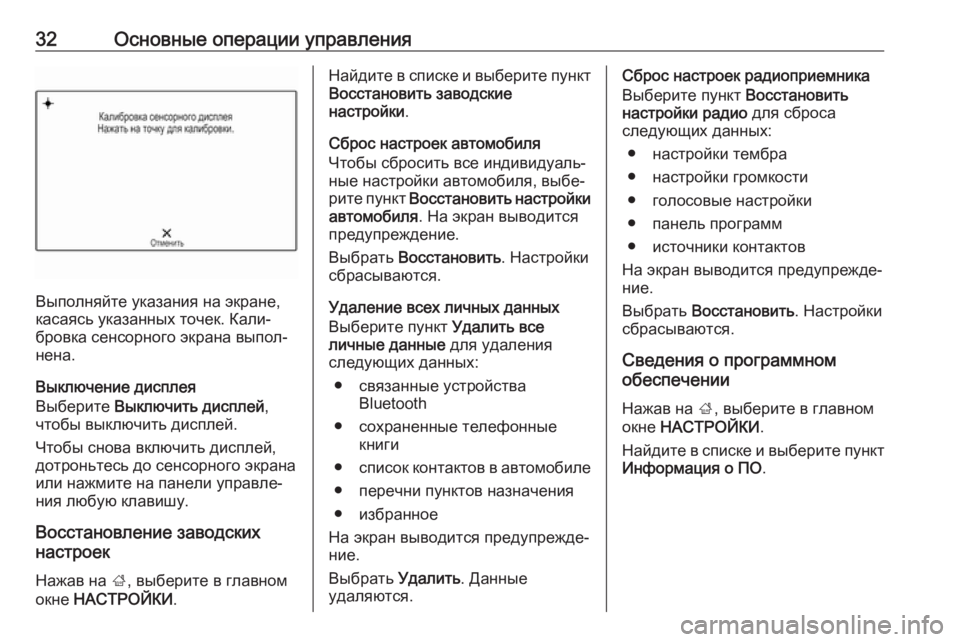Page 25 of 181
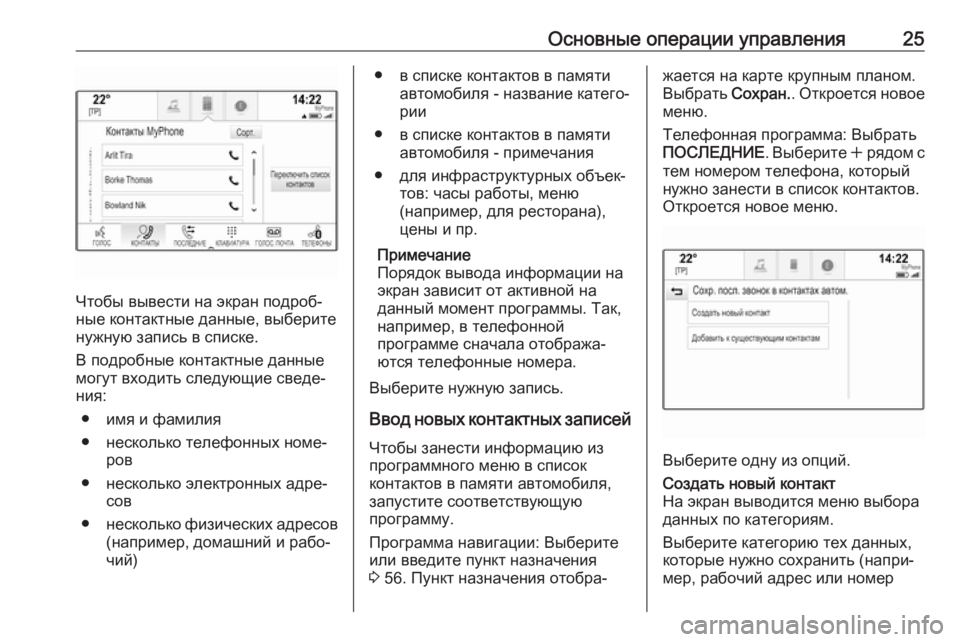
–Ю—Б–љ–Њ–≤–љ—Л–µ –Њ–њ–µ—А–∞—Ж–Є–Є —Г–њ—А–∞–≤–ї–µ–љ–Є—П25
–І—В–Њ–±—Л –≤—Л–≤–µ—Б—В–Є –љ–∞ —Н–Ї—А–∞–љ –њ–Њ–і—А–Њ–±вАР
–љ—Л–µ –Ї–Њ–љ—В–∞–Ї—В–љ—Л–µ –і–∞–љ–љ—Л–µ, –≤—Л–±–µ—А–Є—В–µ
–љ—Г–ґ–љ—Г—О –Ј–∞–њ–Є—Б—М –≤ —Б–њ–Є—Б–Ї–µ.
–Т –њ–Њ–і—А–Њ–±–љ—Л–µ –Ї–Њ–љ—В–∞–Ї—В–љ—Л–µ –і–∞–љ–љ—Л–µ
–Љ–Њ–≥—Г—В –≤—Е–Њ–і–Є—В—М —Б–ї–µ–і—Г—О—Й–Є–µ —Б–≤–µ–і–µвАР
–љ–Є—П:
вЧП –Є–Љ—П –Є —Д–∞–Љ–Є–ї–Є—П
вЧП –љ–µ—Б–Ї–Њ–ї—М–Ї–Њ —В–µ–ї–µ—Д–Њ–љ–љ—Л—Е –љ–Њ–Љ–µвАР —А–Њ–≤
вЧП –љ–µ—Б–Ї–Њ–ї—М–Ї–Њ —Н–ї–µ–Ї—В—А–Њ–љ–љ—Л—Е –∞–і—А–µвАР —Б–Њ–≤
вЧП –љ–µ—Б–Ї–Њ–ї—М–Ї–Њ —Д–Є–Ј–Є—З–µ—Б–Ї–Є—Е –∞–і—А–µ—Б–Њ–≤
(–љ–∞–њ—А–Є–Љ–µ—А, –і–Њ–Љ–∞—И–љ–Є–є –Є —А–∞–±–ЊвАР
—З–Є–є)
вЧП –≤ —Б–њ–Є—Б–Ї–µ –Ї–Њ–љ—В–∞–Ї—В–Њ–≤ –≤ –њ–∞–Љ—П—В–Є –∞–≤—В–Њ–Љ–Њ–±–Є–ї—П - –љ–∞–Ј–≤–∞–љ–Є–µ –Ї–∞—В–µ–≥–ЊвАР
—А–Є–Є
вЧП –≤ —Б–њ–Є—Б–Ї–µ –Ї–Њ–љ—В–∞–Ї—В–Њ–≤ –≤ –њ–∞–Љ—П—В–Є –∞–≤—В–Њ–Љ–Њ–±–Є–ї—П - –њ—А–Є–Љ–µ—З–∞–љ–Є—П
вЧП –і–ї—П –Є–љ—Д—А–∞—Б—В—А—Г–Ї—В—Г—А–љ—Л—Е –Њ–±—К–µ–ЇвАР —В–Њ–≤: —З–∞—Б—Л —А–∞–±–Њ—В—Л, –Љ–µ–љ—О
(–љ–∞–њ—А–Є–Љ–µ—А, –і–ї—П —А–µ—Б—В–Њ—А–∞–љ–∞),
—Ж–µ–љ—Л –Є –њ—А.
–Я—А–Є–Љ–µ—З–∞–љ–Є–µ
–Я–Њ—А—П–і–Њ–Ї –≤—Л–≤–Њ–і–∞ –Є–љ—Д–Њ—А–Љ–∞—Ж–Є–Є –љ–∞
—Н–Ї—А–∞–љ –Ј–∞–≤–Є—Б–Є—В –Њ—В –∞–Ї—В–Є–≤–љ–Њ–є –љ–∞
–і–∞–љ–љ—Л–є –Љ–Њ–Љ–µ–љ—В –њ—А–Њ–≥—А–∞–Љ–Љ—Л. –Ґ–∞–Ї,
–љ–∞–њ—А–Є–Љ–µ—А, –≤ —В–µ–ї–µ—Д–Њ–љ–љ–Њ–є
–њ—А–Њ–≥—А–∞–Љ–Љ–µ —Б–љ–∞—З–∞–ї–∞ –Њ—В–Њ–±—А–∞–ґ–∞вАР
—О—В—Б—П —В–µ–ї–µ—Д–Њ–љ–љ—Л–µ –љ–Њ–Љ–µ—А–∞.
–Т—Л–±–µ—А–Є—В–µ –љ—Г–ґ–љ—Г—О –Ј–∞–њ–Є—Б—М.
–Т–≤–Њ–і –љ–Њ–≤—Л—Е –Ї–Њ–љ—В–∞–Ї—В–љ—Л—Е –Ј–∞–њ–Є—Б–µ–є –І—В–Њ–±—Л –Ј–∞–љ–µ—Б—В–Є –Є–љ—Д–Њ—А–Љ–∞—Ж–Є—О –Є–Ј
–њ—А–Њ–≥—А–∞–Љ–Љ–љ–Њ–≥–Њ –Љ–µ–љ—О –≤ —Б–њ–Є—Б–Њ–Ї
–Ї–Њ–љ—В–∞–Ї—В–Њ–≤ –≤ –њ–∞–Љ—П—В–Є –∞–≤—В–Њ–Љ–Њ–±–Є–ї—П,
–Ј–∞–њ—Г—Б—В–Є—В–µ —Б–Њ–Њ—В–≤–µ—В—Б—В–≤—Г—О—Й—Г—О
–њ—А–Њ–≥—А–∞–Љ–Љ—Г.
–Я—А–Њ–≥—А–∞–Љ–Љ–∞ –љ–∞–≤–Є–≥–∞—Ж–Є–Є: –Т—Л–±–µ—А–Є—В–µ
–Є–ї–Є –≤–≤–µ–і–Є—В–µ –њ—Г–љ–Ї—В –љ–∞–Ј–љ–∞—З–µ–љ–Є—П
3 56. –Я—Г–љ–Ї—В –љ–∞–Ј–љ–∞—З–µ–љ–Є—П –Њ—В–Њ–±—А–∞вАР–ґ–∞–µ—В—Б—П –љ–∞ –Ї–∞—А—В–µ –Ї—А—Г–њ–љ—Л–Љ –њ–ї–∞–љ–Њ–Љ.
–Т—Л–±—А–∞—В—М –°–Њ—Е—А–∞–љ.. –Ю—В–Ї—А–Њ–µ—В—Б—П –љ–Њ–≤–Њ–µ
–Љ–µ–љ—О.
–Ґ–µ–ї–µ—Д–Њ–љ–љ–∞—П –њ—А–Њ–≥—А–∞–Љ–Љ–∞: –Т—Л–±—А–∞—В—М
–Я–Ю–°–Ы–Х–Ф–Э–Ш–Х . –Т—Л–±–µ—А–Є—В–µ w —А—П–і–Њ–Љ —Б
—В–µ–Љ –љ–Њ–Љ–µ—А–Њ–Љ —В–µ–ї–µ—Д–Њ–љ–∞, –Ї–Њ—В–Њ—А—Л–є
–љ—Г–ґ–љ–Њ –Ј–∞–љ–µ—Б—В–Є –≤ —Б–њ–Є—Б–Њ–Ї –Ї–Њ–љ—В–∞–Ї—В–Њ–≤.
–Ю—В–Ї—А–Њ–µ—В—Б—П –љ–Њ–≤–Њ–µ –Љ–µ–љ—О.
–Т—Л–±–µ—А–Є—В–µ –Њ–і–љ—Г –Є–Ј –Њ–њ—Ж–Є–є.
–°–Њ–Ј–і–∞—В—М –љ–Њ–≤—Л–є –Ї–Њ–љ—В–∞–Ї—В
–Э–∞ —Н–Ї—А–∞–љ –≤—Л–≤–Њ–і–Є—В—Б—П –Љ–µ–љ—О –≤—Л–±–Њ—А–∞ –і–∞–љ–љ—Л—Е –њ–Њ –Ї–∞—В–µ–≥–Њ—А–Є—П–Љ.
–Т—Л–±–µ—А–Є—В–µ –Ї–∞—В–µ–≥–Њ—А–Є—О —В–µ—Е –і–∞–љ–љ—Л—Е,
–Ї–Њ—В–Њ—А—Л–µ –љ—Г–ґ–љ–Њ —Б–Њ—Е—А–∞–љ–Є—В—М (–љ–∞–њ—А–ЄвАР
–Љ–µ—А, —А–∞–±–Њ—З–Є–є –∞–і—А–µ—Б –Є–ї–Є –љ–Њ–Љ–µ—А
Page 26 of 181
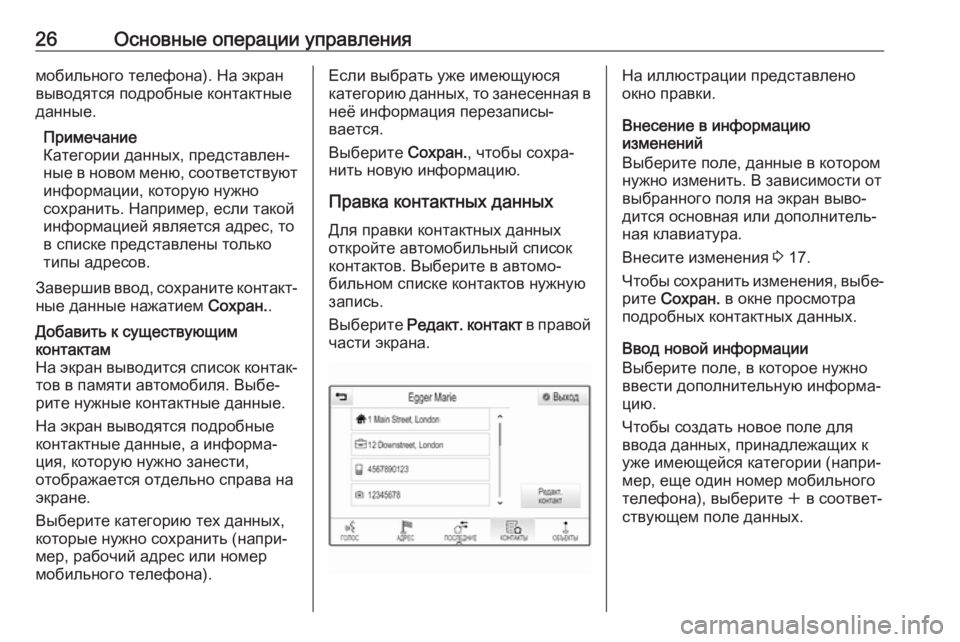
26–Ю—Б–љ–Њ–≤–љ—Л–µ –Њ–њ–µ—А–∞—Ж–Є–Є —Г–њ—А–∞–≤–ї–µ–љ–Є—П–Љ–Њ–±–Є–ї—М–љ–Њ–≥–Њ —В–µ–ї–µ—Д–Њ–љ–∞). –Э–∞ —Н–Ї—А–∞–љ–≤—Л–≤–Њ–і—П—В—Б—П –њ–Њ–і—А–Њ–±–љ—Л–µ –Ї–Њ–љ—В–∞–Ї—В–љ—Л–µ
–і–∞–љ–љ—Л–µ.
–Я—А–Є–Љ–µ—З–∞–љ–Є–µ
–Ъ–∞—В–µ–≥–Њ—А–Є–Є –і–∞–љ–љ—Л—Е, –њ—А–µ–і—Б—В–∞–≤–ї–µ–љвАР –љ—Л–µ –≤ –љ–Њ–≤–Њ–Љ –Љ–µ–љ—О, —Б–Њ–Њ—В–≤–µ—В—Б—В–≤—Г—О—В –Є–љ—Д–Њ—А–Љ–∞—Ж–Є–Є, –Ї–Њ—В–Њ—А—Г—О –љ—Г–ґ–љ–Њ
—Б–Њ—Е—А–∞–љ–Є—В—М. –Э–∞–њ—А–Є–Љ–µ—А, –µ—Б–ї–Є —В–∞–Ї–Њ–є
–Є–љ—Д–Њ—А–Љ–∞—Ж–Є–µ–є —П–≤–ї—П–µ—В—Б—П –∞–і—А–µ—Б, —В–Њ
–≤ —Б–њ–Є—Б–Ї–µ –њ—А–µ–і—Б—В–∞–≤–ї–µ–љ—Л —В–Њ–ї—М–Ї–Њ
—В–Є–њ—Л –∞–і—А–µ—Б–Њ–≤.
–Ч–∞–≤–µ—А—И–Є–≤ –≤–≤–Њ–і, —Б–Њ—Е—А–∞–љ–Є—В–µ –Ї–Њ–љ—В–∞–Ї—ВвАР –љ—Л–µ –і–∞–љ–љ—Л–µ –љ–∞–ґ–∞—В–Є–µ–Љ –°–Њ—Е—А–∞–љ..–Ф–Њ–±–∞–≤–Є—В—М –Ї —Б—Г—Й–µ—Б—В–≤—Г—О—Й–Є–Љ
–Ї–Њ–љ—В–∞–Ї—В–∞–Љ
–Э–∞ —Н–Ї—А–∞–љ –≤—Л–≤–Њ–і–Є—В—Б—П —Б–њ–Є—Б–Њ–Ї –Ї–Њ–љ—В–∞–ЇвАР
—В–Њ–≤ –≤ –њ–∞–Љ—П—В–Є –∞–≤—В–Њ–Љ–Њ–±–Є–ї—П. –Т—Л–±–µвАР
—А–Є—В–µ –љ—Г–ґ–љ—Л–µ –Ї–Њ–љ—В–∞–Ї—В–љ—Л–µ –і–∞–љ–љ—Л–µ.
–Э–∞ —Н–Ї—А–∞–љ –≤—Л–≤–Њ–і—П—В—Б—П –њ–Њ–і—А–Њ–±–љ—Л–µ
–Ї–Њ–љ—В–∞–Ї—В–љ—Л–µ –і–∞–љ–љ—Л–µ, –∞ –Є–љ—Д–Њ—А–Љ–∞вАР
—Ж–Є—П, –Ї–Њ—В–Њ—А—Г—О –љ—Г–ґ–љ–Њ –Ј–∞–љ–µ—Б—В–Є,
–Њ—В–Њ–±—А–∞–ґ–∞–µ—В—Б—П –Њ—В–і–µ–ї—М–љ–Њ —Б–њ—А–∞–≤–∞ –љ–∞
—Н–Ї—А–∞–љ–µ.
–Т—Л–±–µ—А–Є—В–µ –Ї–∞—В–µ–≥–Њ—А–Є—О —В–µ—Е –і–∞–љ–љ—Л—Е,
–Ї–Њ—В–Њ—А—Л–µ –љ—Г–ґ–љ–Њ —Б–Њ—Е—А–∞–љ–Є—В—М (–љ–∞–њ—А–ЄвАР
–Љ–µ—А, —А–∞–±–Њ—З–Є–є –∞–і—А–µ—Б –Є–ї–Є –љ–Њ–Љ–µ—А
–Љ–Њ–±–Є–ї—М–љ–Њ–≥–Њ —В–µ–ї–µ—Д–Њ–љ–∞).–Х—Б–ї–Є –≤—Л–±—А–∞—В—М —Г–ґ–µ –Є–Љ–µ—О—Й—Г—О—Б—П
–Ї–∞—В–µ–≥–Њ—А–Є—О –і–∞–љ–љ—Л—Е, —В–Њ –Ј–∞–љ–µ—Б–µ–љ–љ–∞—П –≤
–љ–µ—С –Є–љ—Д–Њ—А–Љ–∞—Ж–Є—П –њ–µ—А–µ–Ј–∞–њ–Є—Б—ЛвАР
–≤–∞–µ—В—Б—П.
–Т—Л–±–µ—А–Є—В–µ –°–Њ—Е—А–∞–љ., —З—В–Њ–±—Л —Б–Њ—Е—А–∞вАР
–љ–Є—В—М –љ–Њ–≤—Г—О –Є–љ—Д–Њ—А–Љ–∞—Ж–Є—О.
–Я—А–∞–≤–Ї–∞ –Ї–Њ–љ—В–∞–Ї—В–љ—Л—Е –і–∞–љ–љ—Л—Е
–Ф–ї—П –њ—А–∞–≤–Ї–Є –Ї–Њ–љ—В–∞–Ї—В–љ—Л—Е –і–∞–љ–љ—Л—Е
–Њ—В–Ї—А–Њ–є—В–µ –∞–≤—В–Њ–Љ–Њ–±–Є–ї—М–љ—Л–є —Б–њ–Є—Б–Њ–Ї
–Ї–Њ–љ—В–∞–Ї—В–Њ–≤. –Т—Л–±–µ—А–Є—В–µ –≤ –∞–≤—В–Њ–Љ–ЊвАР
–±–Є–ї—М–љ–Њ–Љ —Б–њ–Є—Б–Ї–µ –Ї–Њ–љ—В–∞–Ї—В–Њ–≤ –љ—Г–ґ–љ—Г—О
–Ј–∞–њ–Є—Б—М.
–Т—Л–±–µ—А–Є—В–µ –†–µ–і–∞–Ї—В. –Ї–Њ–љ—В–∞–Ї—В –≤ –њ—А–∞–≤–Њ–є
—З–∞—Б—В–Є —Н–Ї—А–∞–љ–∞.–Э–∞ –Є–ї–ї—О—Б—В—А–∞—Ж–Є–Є –њ—А–µ–і—Б—В–∞–≤–ї–µ–љ–Њ
–Њ–Ї–љ–Њ –њ—А–∞–≤–Ї–Є.
–Т–љ–µ—Б–µ–љ–Є–µ –≤ –Є–љ—Д–Њ—А–Љ–∞—Ж–Є—О
–Є–Ј–Љ–µ–љ–µ–љ–Є–є
–Т—Л–±–µ—А–Є—В–µ –њ–Њ–ї–µ, –і–∞–љ–љ—Л–µ –≤ –Ї–Њ—В–Њ—А–Њ–Љ
–љ—Г–ґ–љ–Њ –Є–Ј–Љ–µ–љ–Є—В—М. –Т –Ј–∞–≤–Є—Б–Є–Љ–Њ—Б—В–Є –Њ—В
–≤—Л–±—А–∞–љ–љ–Њ–≥–Њ –њ–Њ–ї—П –љ–∞ —Н–Ї—А–∞–љ –≤—Л–≤–ЊвАР
–і–Є—В—Б—П –Њ—Б–љ–Њ–≤–љ–∞—П –Є–ї–Є –і–Њ–њ–Њ–ї–љ–Є—В–µ–ї—МвАР
–љ–∞—П –Ї–ї–∞–≤–Є–∞—В—Г—А–∞.
–Т–љ–µ—Б–Є—В–µ –Є–Ј–Љ–µ–љ–µ–љ–Є—П 3 17.
–І—В–Њ–±—Л —Б–Њ—Е—А–∞–љ–Є—В—М –Є–Ј–Љ–µ–љ–µ–љ–Є—П, –≤—Л–±–µвАР —А–Є—В–µ –°–Њ—Е—А–∞–љ. –≤ –Њ–Ї–љ–µ –њ—А–Њ—Б–Љ–Њ—В—А–∞
–њ–Њ–і—А–Њ–±–љ—Л—Е –Ї–Њ–љ—В–∞–Ї—В–љ—Л—Е –і–∞–љ–љ—Л—Е.
–Т–≤–Њ–і –љ–Њ–≤–Њ–є –Є–љ—Д–Њ—А–Љ–∞—Ж–Є–Є
–Т—Л–±–µ—А–Є—В–µ –њ–Њ–ї–µ, –≤ –Ї–Њ—В–Њ—А–Њ–µ –љ—Г–ґ–љ–Њ
–≤–≤–µ—Б—В–Є –і–Њ–њ–Њ–ї–љ–Є—В–µ–ї—М–љ—Г—О –Є–љ—Д–Њ—А–Љ–∞вАР
—Ж–Є—О.
–І—В–Њ–±—Л —Б–Њ–Ј–і–∞—В—М –љ–Њ–≤–Њ–µ –њ–Њ–ї–µ –і–ї—П
–≤–≤–Њ–і–∞ –і–∞–љ–љ—Л—Е, –њ—А–Є–љ–∞–і–ї–µ–ґ–∞—Й–Є—Е –Ї
—Г–ґ–µ –Є–Љ–µ—О—Й–µ–є—Б—П –Ї–∞—В–µ–≥–Њ—А–Є–Є (–љ–∞–њ—А–ЄвАР
–Љ–µ—А, –µ—Й–µ –Њ–і–Є–љ –љ–Њ–Љ–µ—А –Љ–Њ–±–Є–ї—М–љ–Њ–≥–Њ
—В–µ–ї–µ—Д–Њ–љ–∞), –≤—Л–±–µ—А–Є—В–µ w –≤ —Б–Њ–Њ—В–≤–µ—ВвАР
—Б—В–≤—Г—О—Й–µ–Љ –њ–Њ–ї–µ –і–∞–љ–љ—Л—Е.
Page 27 of 181
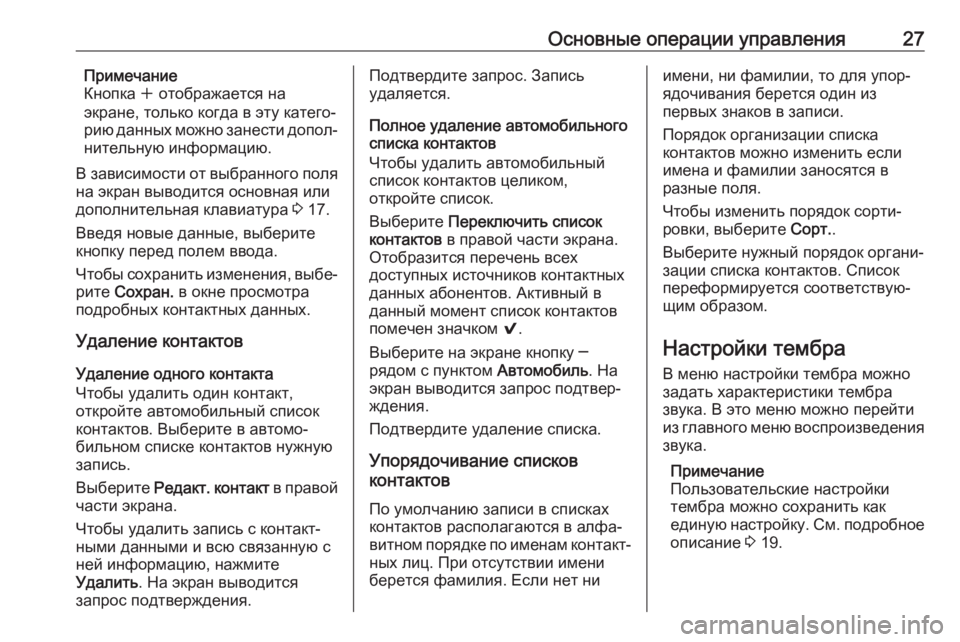
–Ю—Б–љ–Њ–≤–љ—Л–µ –Њ–њ–µ—А–∞—Ж–Є–Є —Г–њ—А–∞–≤–ї–µ–љ–Є—П27–Я—А–Є–Љ–µ—З–∞–љ–Є–µ
–Ъ–љ–Њ–њ–Ї–∞ w –Њ—В–Њ–±—А–∞–ґ–∞–µ—В—Б—П –љ–∞
—Н–Ї—А–∞–љ–µ, —В–Њ–ї—М–Ї–Њ –Ї–Њ–≥–і–∞ –≤ —Н—В—Г –Ї–∞—В–µ–≥–ЊвАР —А–Є—О –і–∞–љ–љ—Л—Е –Љ–Њ–ґ–љ–Њ –Ј–∞–љ–µ—Б—В–Є –і–Њ–њ–Њ–ївАР
–љ–Є—В–µ–ї—М–љ—Г—О –Є–љ—Д–Њ—А–Љ–∞—Ж–Є—О.
–Т –Ј–∞–≤–Є—Б–Є–Љ–Њ—Б—В–Є –Њ—В –≤—Л–±—А–∞–љ–љ–Њ–≥–Њ –њ–Њ–ї—П –љ–∞ —Н–Ї—А–∞–љ –≤—Л–≤–Њ–і–Є—В—Б—П –Њ—Б–љ–Њ–≤–љ–∞—П –Є–ї–Є
–і–Њ–њ–Њ–ї–љ–Є—В–µ–ї—М–љ–∞—П –Ї–ї–∞–≤–Є–∞—В—Г—А–∞ 3 17.
–Т–≤–µ–і—П –љ–Њ–≤—Л–µ –і–∞–љ–љ—Л–µ, –≤—Л–±–µ—А–Є—В–µ
–Ї–љ–Њ–њ–Ї—Г –њ–µ—А–µ–і –њ–Њ–ї–µ–Љ –≤–≤–Њ–і–∞.
–І—В–Њ–±—Л —Б–Њ—Е—А–∞–љ–Є—В—М –Є–Ј–Љ–µ–љ–µ–љ–Є—П, –≤—Л–±–µвАР —А–Є—В–µ –°–Њ—Е—А–∞–љ. –≤ –Њ–Ї–љ–µ –њ—А–Њ—Б–Љ–Њ—В—А–∞
–њ–Њ–і—А–Њ–±–љ—Л—Е –Ї–Њ–љ—В–∞–Ї—В–љ—Л—Е –і–∞–љ–љ—Л—Е.
–£–і–∞–ї–µ–љ–Є–µ –Ї–Њ–љ—В–∞–Ї—В–Њ–≤
–£–і–∞–ї–µ–љ–Є–µ –Њ–і–љ–Њ–≥–Њ –Ї–Њ–љ—В–∞–Ї—В–∞
–І—В–Њ–±—Л —Г–і–∞–ї–Є—В—М –Њ–і–Є–љ –Ї–Њ–љ—В–∞–Ї—В,
–Њ—В–Ї—А–Њ–є—В–µ –∞–≤—В–Њ–Љ–Њ–±–Є–ї—М–љ—Л–є —Б–њ–Є—Б–Њ–Ї
–Ї–Њ–љ—В–∞–Ї—В–Њ–≤. –Т—Л–±–µ—А–Є—В–µ –≤ –∞–≤—В–Њ–Љ–ЊвАР
–±–Є–ї—М–љ–Њ–Љ —Б–њ–Є—Б–Ї–µ –Ї–Њ–љ—В–∞–Ї—В–Њ–≤ –љ—Г–ґ–љ—Г—О
–Ј–∞–њ–Є—Б—М.
–Т—Л–±–µ—А–Є—В–µ –†–µ–і–∞–Ї—В. –Ї–Њ–љ—В–∞–Ї—В –≤ –њ—А–∞–≤–Њ–є
—З–∞—Б—В–Є —Н–Ї—А–∞–љ–∞.
–І—В–Њ–±—Л —Г–і–∞–ї–Є—В—М –Ј–∞–њ–Є—Б—М —Б –Ї–Њ–љ—В–∞–Ї—ВвАР
–љ—Л–Љ–Є –і–∞–љ–љ—Л–Љ–Є –Є –≤—Б—О —Б–≤—П–Ј–∞–љ–љ—Г—О —Б
–љ–µ–є –Є–љ—Д–Њ—А–Љ–∞—Ж–Є—О, –љ–∞–ґ–Љ–Є—В–µ
–£–і–∞–ї–Є—В—М . –Э–∞ —Н–Ї—А–∞–љ –≤—Л–≤–Њ–і–Є—В—Б—П
–Ј–∞–њ—А–Њ—Б –њ–Њ–і—В–≤–µ—А–ґ–і–µ–љ–Є—П.–Я–Њ–і—В–≤–µ—А–і–Є—В–µ –Ј–∞–њ—А–Њ—Б. –Ч–∞–њ–Є—Б—М
—Г–і–∞–ї—П–µ—В—Б—П.
–Я–Њ–ї–љ–Њ–µ —Г–і–∞–ї–µ–љ–Є–µ –∞–≤—В–Њ–Љ–Њ–±–Є–ї—М–љ–Њ–≥–Њ —Б–њ–Є—Б–Ї–∞ –Ї–Њ–љ—В–∞–Ї—В–Њ–≤
–І—В–Њ–±—Л —Г–і–∞–ї–Є—В—М –∞–≤—В–Њ–Љ–Њ–±–Є–ї—М–љ—Л–є
—Б–њ–Є—Б–Њ–Ї –Ї–Њ–љ—В–∞–Ї—В–Њ–≤ —Ж–µ–ї–Є–Ї–Њ–Љ,
–Њ—В–Ї—А–Њ–є—В–µ —Б–њ–Є—Б–Њ–Ї.
–Т—Л–±–µ—А–Є—В–µ –Я–µ—А–µ–Ї–ї—О—З–Є—В—М —Б–њ–Є—Б–Њ–Ї
–Ї–Њ–љ—В–∞–Ї—В–Њ–≤ –≤ –њ—А–∞–≤–Њ–є —З–∞—Б—В–Є —Н–Ї—А–∞–љ–∞.
–Ю—В–Њ–±—А–∞–Ј–Є—В—Б—П –њ–µ—А–µ—З–µ–љ—М –≤—Б–µ—Е
–і–Њ—Б—В—Г–њ–љ—Л—Е –Є—Б—В–Њ—З–љ–Є–Ї–Њ–≤ –Ї–Њ–љ—В–∞–Ї—В–љ—Л—Е
–і–∞–љ–љ—Л—Е –∞–±–Њ–љ–µ–љ—В–Њ–≤. –Р–Ї—В–Є–≤–љ—Л–є –≤
–і–∞–љ–љ—Л–є –Љ–Њ–Љ–µ–љ—В —Б–њ–Є—Б–Њ–Ї –Ї–Њ–љ—В–∞–Ї—В–Њ–≤
–њ–Њ–Љ–µ—З–µ–љ –Ј–љ–∞—З–Ї–Њ–Љ 9.
–Т—Л–±–µ—А–Є—В–µ –љ–∞ —Н–Ї—А–∞–љ–µ –Ї–љ–Њ–њ–Ї—Г вФА
—А—П–і–Њ–Љ —Б –њ—Г–љ–Ї—В–Њ–Љ –Р–≤—В–Њ–Љ–Њ–±–Є–ї—М. –Э–∞
—Н–Ї—А–∞–љ –≤—Л–≤–Њ–і–Є—В—Б—П –Ј–∞–њ—А–Њ—Б –њ–Њ–і—В–≤–µ—АвАР
–ґ–і–µ–љ–Є—П.
–Я–Њ–і—В–≤–µ—А–і–Є—В–µ —Г–і–∞–ї–µ–љ–Є–µ —Б–њ–Є—Б–Ї–∞.
–£–њ–Њ—А—П–і–Њ—З–Є–≤–∞–љ–Є–µ —Б–њ–Є—Б–Ї–Њ–≤
–Ї–Њ–љ—В–∞–Ї—В–Њ–≤
–Я–Њ —Г–Љ–Њ–ї—З–∞–љ–Є—О –Ј–∞–њ–Є—Б–Є –≤ —Б–њ–Є—Б–Ї–∞—Е
–Ї–Њ–љ—В–∞–Ї—В–Њ–≤ —А–∞—Б–њ–Њ–ї–∞–≥–∞—О—В—Б—П –≤ –∞–ї—Д–∞вАР
–≤–Є—В–љ–Њ–Љ –њ–Њ—А—П–і–Ї–µ –њ–Њ –Є–Љ–µ–љ–∞–Љ –Ї–Њ–љ—В–∞–Ї—ВвАР
–љ—Л—Е –ї–Є—Ж. –Я—А–Є –Њ—В—Б—Г—В—Б—В–≤–Є–Є –Є–Љ–µ–љ–Є
–±–µ—А–µ—В—Б—П —Д–∞–Љ–Є–ї–Є—П. –Х—Б–ї–Є –љ–µ—В –љ–Є–Є–Љ–µ–љ–Є, –љ–Є —Д–∞–Љ–Є–ї–Є–Є, —В–Њ –і–ї—П —Г–њ–Њ—АвАР
—П–і–Њ—З–Є–≤–∞–љ–Є—П –±–µ—А–µ—В—Б—П –Њ–і–Є–љ –Є–Ј
–њ–µ—А–≤—Л—Е –Ј–љ–∞–Ї–Њ–≤ –≤ –Ј–∞–њ–Є—Б–Є.
–Я–Њ—А—П–і–Њ–Ї –Њ—А–≥–∞–љ–Є–Ј–∞—Ж–Є–Є —Б–њ–Є—Б–Ї–∞
–Ї–Њ–љ—В–∞–Ї—В–Њ–≤ –Љ–Њ–ґ–љ–Њ –Є–Ј–Љ–µ–љ–Є—В—М –µ—Б–ї–Є
–Є–Љ–µ–љ–∞ –Є —Д–∞–Љ–Є–ї–Є–Є –Ј–∞–љ–Њ—Б—П—В—Б—П –≤
—А–∞–Ј–љ—Л–µ –њ–Њ–ї—П.
–І—В–Њ–±—Л –Є–Ј–Љ–µ–љ–Є—В—М –њ–Њ—А—П–і–Њ–Ї —Б–Њ—А—В–ЄвАР
—А–Њ–≤–Ї–Є, –≤—Л–±–µ—А–Є—В–µ –°–Њ—А—В..
–Т—Л–±–µ—А–Є—В–µ –љ—Г–ґ–љ—Л–є –њ–Њ—А—П–і–Њ–Ї –Њ—А–≥–∞–љ–ЄвАР
–Ј–∞—Ж–Є–Є —Б–њ–Є—Б–Ї–∞ –Ї–Њ–љ—В–∞–Ї—В–Њ–≤. –°–њ–Є—Б–Њ–Ї
–њ–µ—А–µ—Д–Њ—А–Љ–Є—А—Г–µ—В—Б—П —Б–Њ–Њ—В–≤–µ—В—Б—В–≤—Г—ОвАР
—Й–Є–Љ –Њ–±—А–∞–Ј–Њ–Љ.
–Э–∞—Б—В—А–Њ–є–Ї–Є —В–µ–Љ–±—А–∞–Т –Љ–µ–љ—О –љ–∞—Б—В—А–Њ–є–Ї–Є —В–µ–Љ–±—А–∞ –Љ–Њ–ґ–љ–Њ
–Ј–∞–і–∞—В—М —Е–∞—А–∞–Ї—В–µ—А–Є—Б—В–Є–Ї–Є —В–µ–Љ–±—А–∞
–Ј–≤—Г–Ї–∞. –Т —Н—В–Њ –Љ–µ–љ—О –Љ–Њ–ґ–љ–Њ –њ–µ—А–µ–є—В–Є
–Є–Ј –≥–ї–∞–≤–љ–Њ–≥–Њ –Љ–µ–љ—О –≤–Њ—Б–њ—А–Њ–Є–Ј–≤–µ–і–µ–љ–Є—П
–Ј–≤—Г–Ї–∞.
–Я—А–Є–Љ–µ—З–∞–љ–Є–µ
–Я–Њ–ї—М–Ј–Њ–≤–∞—В–µ–ї—М—Б–Ї–Є–µ –љ–∞—Б—В—А–Њ–є–Ї–Є
—В–µ–Љ–±—А–∞ –Љ–Њ–ґ–љ–Њ —Б–Њ—Е—А–∞–љ–Є—В—М –Ї–∞–Ї
–µ–і–Є–љ—Г—О –љ–∞—Б—В—А–Њ–є–Ї—Г. –°–Љ. –њ–Њ–і—А–Њ–±–љ–Њ–µ –Њ–њ–Є—Б–∞–љ–Є–µ 3 19.
Page 28 of 181
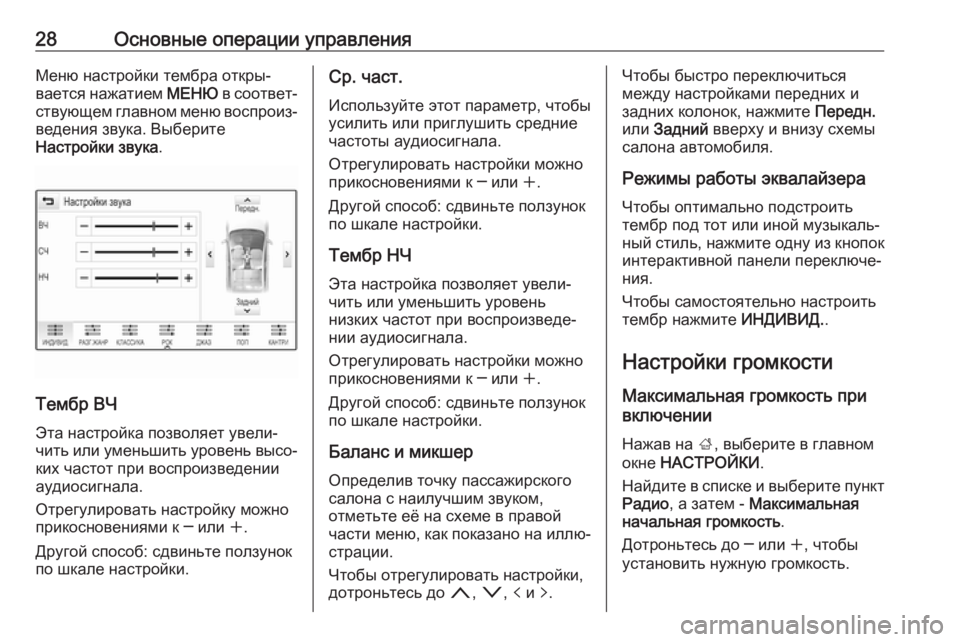
28–Ю—Б–љ–Њ–≤–љ—Л–µ –Њ–њ–µ—А–∞—Ж–Є–Є —Г–њ—А–∞–≤–ї–µ–љ–Є—П–Ь–µ–љ—О –љ–∞—Б—В—А–Њ–є–Ї–Є —В–µ–Љ–±—А–∞ –Њ—В–Ї—А—ЛвАР
–≤–∞–µ—В—Б—П –љ–∞–ґ–∞—В–Є–µ–Љ –Ь–Х–Э–Ѓ –≤ —Б–Њ–Њ—В–≤–µ—ВвАР
—Б—В–≤—Г—О—Й–µ–Љ –≥–ї–∞–≤–љ–Њ–Љ –Љ–µ–љ—О –≤–Њ—Б–њ—А–Њ–Є–ЈвАР –≤–µ–і–µ–љ–Є—П –Ј–≤—Г–Ї–∞. –Т—Л–±–µ—А–Є—В–µ
–Э–∞—Б—В—А–Њ–є–Ї–Є –Ј–≤—Г–Ї–∞ .
–Ґ–µ–Љ–±—А –Т–І
–≠—В–∞ –љ–∞—Б—В—А–Њ–є–Ї–∞ –њ–Њ–Ј–≤–Њ–ї—П–µ—В —Г–≤–µ–ї–ЄвАР
—З–Є—В—М –Є–ї–Є —Г–Љ–µ–љ—М—И–Є—В—М —Г—А–Њ–≤–µ–љ—М –≤—Л—Б–ЊвАР
–Ї–Є—Е —З–∞—Б—В–Њ—В –њ—А–Є –≤–Њ—Б–њ—А–Њ–Є–Ј–≤–µ–і–µ–љ–Є–Є
–∞—Г–і–Є–Њ—Б–Є–≥–љ–∞–ї–∞.
–Ю—В—А–µ–≥—Г–ї–Є—А–Њ–≤–∞—В—М –љ–∞—Б—В—А–Њ–є–Ї—Г –Љ–Њ–ґ–љ–Њ
–њ—А–Є–Ї–Њ—Б–љ–Њ–≤–µ–љ–Є—П–Љ–Є –Ї вФА –Є–ї–Є w.
–Ф—А—Г–≥–Њ–є —Б–њ–Њ—Б–Њ–±: —Б–і–≤–Є–љ—М—В–µ –њ–Њ–ї–Ј—Г–љ–Њ–Ї
–њ–Њ —И–Ї–∞–ї–µ –љ–∞—Б—В—А–Њ–є–Ї–Є.
–°—А. —З–∞—Б—В.
–Ш—Б–њ–Њ–ї—М–Ј—Г–є—В–µ —Н—В–Њ—В –њ–∞—А–∞–Љ–µ—В—А, —З—В–Њ–±—Л
—Г—Б–Є–ї–Є—В—М –Є–ї–Є –њ—А–Є–≥–ї—Г—И–Є—В—М —Б—А–µ–і–љ–Є–µ
—З–∞—Б—В–Њ—В—Л –∞—Г–і–Є–Њ—Б–Є–≥–љ–∞–ї–∞.
–Ю—В—А–µ–≥—Г–ї–Є—А–Њ–≤–∞—В—М –љ–∞—Б—В—А–Њ–є–Ї–Є –Љ–Њ–ґ–љ–Њ
–њ—А–Є–Ї–Њ—Б–љ–Њ–≤–µ–љ–Є—П–Љ–Є –Ї вФА –Є–ї–Є w.
–Ф—А—Г–≥–Њ–є —Б–њ–Њ—Б–Њ–±: —Б–і–≤–Є–љ—М—В–µ –њ–Њ–ї–Ј—Г–љ–Њ–Ї
–њ–Њ —И–Ї–∞–ї–µ –љ–∞—Б—В—А–Њ–є–Ї–Є.
–Ґ–µ–Љ–±—А –Э–І –≠—В–∞ –љ–∞—Б—В—А–Њ–є–Ї–∞ –њ–Њ–Ј–≤–Њ–ї—П–µ—В —Г–≤–µ–ї–ЄвАР
—З–Є—В—М –Є–ї–Є —Г–Љ–µ–љ—М—И–Є—В—М —Г—А–Њ–≤–µ–љ—М
–љ–Є–Ј–Ї–Є—Е —З–∞—Б—В–Њ—В –њ—А–Є –≤–Њ—Б–њ—А–Њ–Є–Ј–≤–µ–і–µвАР
–љ–Є–Є –∞—Г–і–Є–Њ—Б–Є–≥–љ–∞–ї–∞.
–Ю—В—А–µ–≥—Г–ї–Є—А–Њ–≤–∞—В—М –љ–∞—Б—В—А–Њ–є–Ї–Є –Љ–Њ–ґ–љ–Њ
–њ—А–Є–Ї–Њ—Б–љ–Њ–≤–µ–љ–Є—П–Љ–Є –Ї вФА –Є–ї–Є w.
–Ф—А—Г–≥–Њ–є —Б–њ–Њ—Б–Њ–±: —Б–і–≤–Є–љ—М—В–µ –њ–Њ–ї–Ј—Г–љ–Њ–Ї –њ–Њ —И–Ї–∞–ї–µ –љ–∞—Б—В—А–Њ–є–Ї–Є.
–С–∞–ї–∞–љ—Б –Є –Љ–Є–Ї—И–µ—А
–Ю–њ—А–µ–і–µ–ї–Є–≤ —В–Њ—З–Ї—Г –њ–∞—Б—Б–∞–ґ–Є—А—Б–Ї–Њ–≥–Њ
—Б–∞–ї–Њ–љ–∞ —Б –љ–∞–Є–ї—Г—З—И–Є–Љ –Ј–≤—Г–Ї–Њ–Љ,
–Њ—В–Љ–µ—В—М—В–µ –µ—С –љ–∞ —Б—Е–µ–Љ–µ –≤ –њ—А–∞–≤–Њ–є
—З–∞—Б—В–Є –Љ–µ–љ—О, –Ї–∞–Ї –њ–Њ–Ї–∞–Ј–∞–љ–Њ –љ–∞ –Є–ї–ї—ОвАР
—Б—В—А–∞—Ж–Є–Є.
–І—В–Њ–±—Л –Њ—В—А–µ–≥—Г–ї–Є—А–Њ–≤–∞—В—М –љ–∞—Б—В—А–Њ–є–Ї–Є,
–і–Њ—В—А–Њ–љ—М—В–µ—Б—М –і–Њ n, o , p –Є q.–І—В–Њ–±—Л –±—Л—Б—В—А–Њ –њ–µ—А–µ–Ї–ї—О—З–Є—В—М—Б—П
–Љ–µ–ґ–і—Г –љ–∞—Б—В—А–Њ–є–Ї–∞–Љ–Є –њ–µ—А–µ–і–љ–Є—Е –Є
–Ј–∞–і–љ–Є—Е –Ї–Њ–ї–Њ–љ–Њ–Ї, –љ–∞–ґ–Љ–Є—В–µ –Я–µ—А–µ–і–љ.
–Є–ї–Є –Ч–∞–і–љ–Є–є –≤–≤–µ—А—Е—Г –Є –≤–љ–Є–Ј—Г —Б—Е–µ–Љ—Л
—Б–∞–ї–Њ–љ–∞ –∞–≤—В–Њ–Љ–Њ–±–Є–ї—П.
–†–µ–ґ–Є–Љ—Л —А–∞–±–Њ—В—Л —Н–Ї–≤–∞–ї–∞–є–Ј–µ—А–∞ –І—В–Њ–±—Л –Њ–њ—В–Є–Љ–∞–ї—М–љ–Њ –њ–Њ–і—Б—В—А–Њ–Є—В—М
—В–µ–Љ–±—А –њ–Њ–і —В–Њ—В –Є–ї–Є –Є–љ–Њ–є –Љ—Г–Ј—Л–Ї–∞–ї—МвАР
–љ—Л–є —Б—В–Є–ї—М, –љ–∞–ґ–Љ–Є—В–µ –Њ–і–љ—Г –Є–Ј –Ї–љ–Њ–њ–Њ–Ї
–Є–љ—В–µ—А–∞–Ї—В–Є–≤–љ–Њ–є –њ–∞–љ–µ–ї–Є –њ–µ—А–µ–Ї–ї—О—З–µвАР
–љ–Є—П.
–І—В–Њ–±—Л —Б–∞–Љ–Њ—Б—В–Њ—П—В–µ–ї—М–љ–Њ –љ–∞—Б—В—А–Њ–Є—В—М
—В–µ–Љ–±—А –љ–∞–ґ–Љ–Є—В–µ –Ш–Э–Ф–Ш–Т–Ш–Ф..
–Э–∞—Б—В—А–Њ–є–Ї–Є –≥—А–Њ–Љ–Ї–Њ—Б—В–Є
–Ь–∞–Ї—Б–Є–Љ–∞–ї—М–љ–∞—П –≥—А–Њ–Љ–Ї–Њ—Б—В—М –њ—А–Є
–≤–Ї–ї—О—З–µ–љ–Є–Є
–Э–∞–ґ–∞–≤ –љ–∞ ;, –≤—Л–±–µ—А–Є—В–µ –≤ –≥–ї–∞–≤–љ–Њ–Љ
–Њ–Ї–љ–µ –Э–Р–°–Ґ–†–Ю–Щ–Ъ–Ш .
–Э–∞–є–і–Є—В–µ –≤ —Б–њ–Є—Б–Ї–µ –Є –≤—Л–±–µ—А–Є—В–µ –њ—Г–љ–Ї—В
–†–∞–і–Є–Њ , –∞ –Ј–∞—В–µ–Љ - –Ь–∞–Ї—Б–Є–Љ–∞–ї—М–љ–∞—П
–љ–∞—З–∞–ї—М–љ–∞—П –≥—А–Њ–Љ–Ї–Њ—Б—В—М .
–Ф–Њ—В—А–Њ–љ—М—В–µ—Б—М –і–Њ вФА –Є–ї–Є w, —З—В–Њ–±—Л
—Г—Б—В–∞–љ–Њ–≤–Є—В—М –љ—Г–ґ–љ—Г—О –≥—А–Њ–Љ–Ї–Њ—Б—В—М.
Page 29 of 181
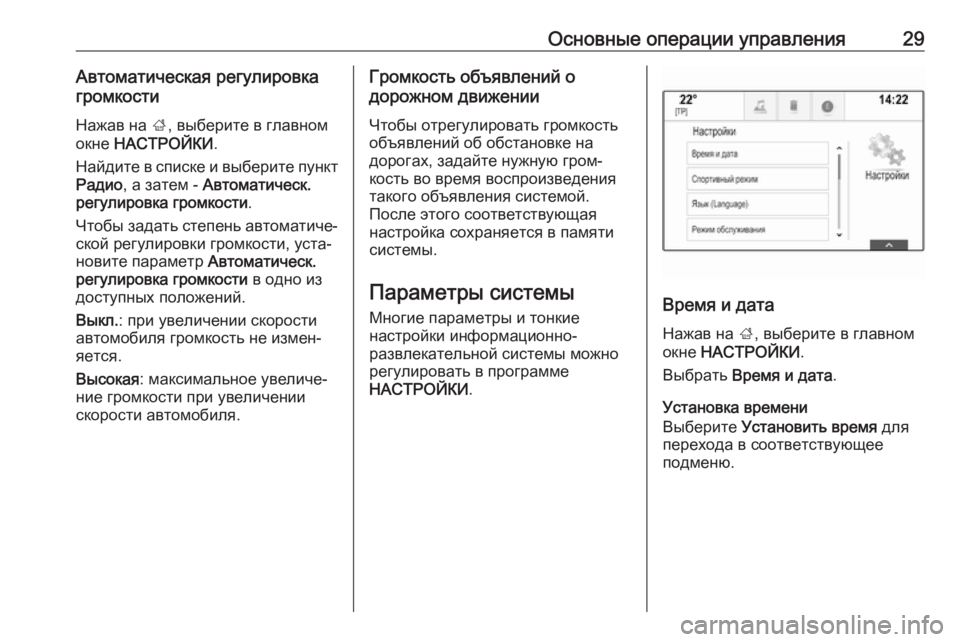
–Ю—Б–љ–Њ–≤–љ—Л–µ –Њ–њ–µ—А–∞—Ж–Є–Є —Г–њ—А–∞–≤–ї–µ–љ–Є—П29–Р–≤—В–Њ–Љ–∞—В–Є—З–µ—Б–Ї–∞—П —А–µ–≥—Г–ї–Є—А–Њ–≤–Ї–∞
–≥—А–Њ–Љ–Ї–Њ—Б—В–Є
–Э–∞–ґ–∞–≤ –љ–∞ ;, –≤—Л–±–µ—А–Є—В–µ –≤ –≥–ї–∞–≤–љ–Њ–Љ
–Њ–Ї–љ–µ –Э–Р–°–Ґ–†–Ю–Щ–Ъ–Ш .
–Э–∞–є–і–Є—В–µ –≤ —Б–њ–Є—Б–Ї–µ –Є –≤—Л–±–µ—А–Є—В–µ –њ—Г–љ–Ї—В –†–∞–і–Є–Њ , –∞ –Ј–∞—В–µ–Љ - –Р–≤—В–Њ–Љ–∞—В–Є—З–µ—Б–Ї.
—А–µ–≥—Г–ї–Є—А–Њ–≤–Ї–∞ –≥—А–Њ–Љ–Ї–Њ—Б—В–Є .
–І—В–Њ–±—Л –Ј–∞–і–∞—В—М —Б—В–µ–њ–µ–љ—М –∞–≤—В–Њ–Љ–∞—В–Є—З–µвАР
—Б–Ї–Њ–є —А–µ–≥—Г–ї–Є—А–Њ–≤–Ї–Є –≥—А–Њ–Љ–Ї–Њ—Б—В–Є, —Г—Б—В–∞вАР
–љ–Њ–≤–Є—В–µ –њ–∞—А–∞–Љ–µ—В—А –Р–≤—В–Њ–Љ–∞—В–Є—З–µ—Б–Ї.
—А–µ–≥—Г–ї–Є—А–Њ–≤–Ї–∞ –≥—А–Њ–Љ–Ї–Њ—Б—В–Є –≤ –Њ–і–љ–Њ –Є–Ј
–і–Њ—Б—В—Г–њ–љ—Л—Е –њ–Њ–ї–Њ–ґ–µ–љ–Є–є.
–Т—Л–Ї–ї. : –њ—А–Є —Г–≤–µ–ї–Є—З–µ–љ–Є–Є —Б–Ї–Њ—А–Њ—Б—В–Є
–∞–≤—В–Њ–Љ–Њ–±–Є–ї—П –≥—А–Њ–Љ–Ї–Њ—Б—В—М –љ–µ –Є–Ј–Љ–µ–љвАР
—П–µ—В—Б—П.
–Т—Л—Б–Њ–Ї–∞—П : –Љ–∞–Ї—Б–Є–Љ–∞–ї—М–љ–Њ–µ —Г–≤–µ–ї–Є—З–µвАР
–љ–Є–µ –≥—А–Њ–Љ–Ї–Њ—Б—В–Є –њ—А–Є —Г–≤–µ–ї–Є—З–µ–љ–Є–Є
—Б–Ї–Њ—А–Њ—Б—В–Є –∞–≤—В–Њ–Љ–Њ–±–Є–ї—П.–У—А–Њ–Љ–Ї–Њ—Б—В—М –Њ–±—К—П–≤–ї–µ–љ–Є–є –Њ
–і–Њ—А–Њ–ґ–љ–Њ–Љ –і–≤–Є–ґ–µ–љ–Є–Є
–І—В–Њ–±—Л –Њ—В—А–µ–≥—Г–ї–Є—А–Њ–≤–∞—В—М –≥—А–Њ–Љ–Ї–Њ—Б—В—М
–Њ–±—К—П–≤–ї–µ–љ–Є–є –Њ–± –Њ–±—Б—В–∞–љ–Њ–≤–Ї–µ –љ–∞
–і–Њ—А–Њ–≥–∞—Е, –Ј–∞–і–∞–є—В–µ –љ—Г–ґ–љ—Г—О –≥—А–Њ–ЉвАР
–Ї–Њ—Б—В—М –≤–Њ –≤—А–µ–Љ—П –≤–Њ—Б–њ—А–Њ–Є–Ј–≤–µ–і–µ–љ–Є—П
—В–∞–Ї–Њ–≥–Њ –Њ–±—К—П–≤–ї–µ–љ–Є—П —Б–Є—Б—В–µ–Љ–Њ–є.
–Я–Њ—Б–ї–µ —Н—В–Њ–≥–Њ —Б–Њ–Њ—В–≤–µ—В—Б—В–≤—Г—О—Й–∞—П
–љ–∞—Б—В—А–Њ–є–Ї–∞ —Б–Њ—Е—А–∞–љ—П–µ—В—Б—П –≤ –њ–∞–Љ—П—В–Є
—Б–Є—Б—В–µ–Љ—Л.
–Я–∞—А–∞–Љ–µ—В—А—Л —Б–Є—Б—В–µ–Љ—Л
–Ь–љ–Њ–≥–Є–µ –њ–∞—А–∞–Љ–µ—В—А—Л –Є —В–Њ–љ–Ї–Є–µ
–љ–∞—Б—В—А–Њ–є–Ї–Є –Є–љ—Д–Њ—А–Љ–∞—Ж–Є–Њ–љ–љ–Њ-
—А–∞–Ј–≤–ї–µ–Ї–∞—В–µ–ї—М–љ–Њ–є —Б–Є—Б—В–µ–Љ—Л –Љ–Њ–ґ–љ–Њ
—А–µ–≥—Г–ї–Є—А–Њ–≤–∞—В—М –≤ –њ—А–Њ–≥—А–∞–Љ–Љ–µ
–Э–Р–°–Ґ–†–Ю–Щ–Ъ–Ш .
–Т—А–µ–Љ—П –Є –і–∞—В–∞
–Э–∞–ґ–∞–≤ –љ–∞ ;, –≤—Л–±–µ—А–Є—В–µ –≤ –≥–ї–∞–≤–љ–Њ–Љ
–Њ–Ї–љ–µ –Э–Р–°–Ґ–†–Ю–Щ–Ъ–Ш .
–Т—Л–±—А–∞—В—М –Т—А–µ–Љ—П –Є –і–∞—В–∞ .
–£—Б—В–∞–љ–Њ–≤–Ї–∞ –≤—А–µ–Љ–µ–љ–Є
–Т—Л–±–µ—А–Є—В–µ –£—Б—В–∞–љ–Њ–≤–Є—В—М –≤—А–µ–Љ—П –і–ї—П
–њ–µ—А–µ—Е–Њ–і–∞ –≤ —Б–Њ–Њ—В–≤–µ—В—Б—В–≤—Г—О—Й–µ–µ
–њ–Њ–і–Љ–µ–љ—О.
Page 30 of 181
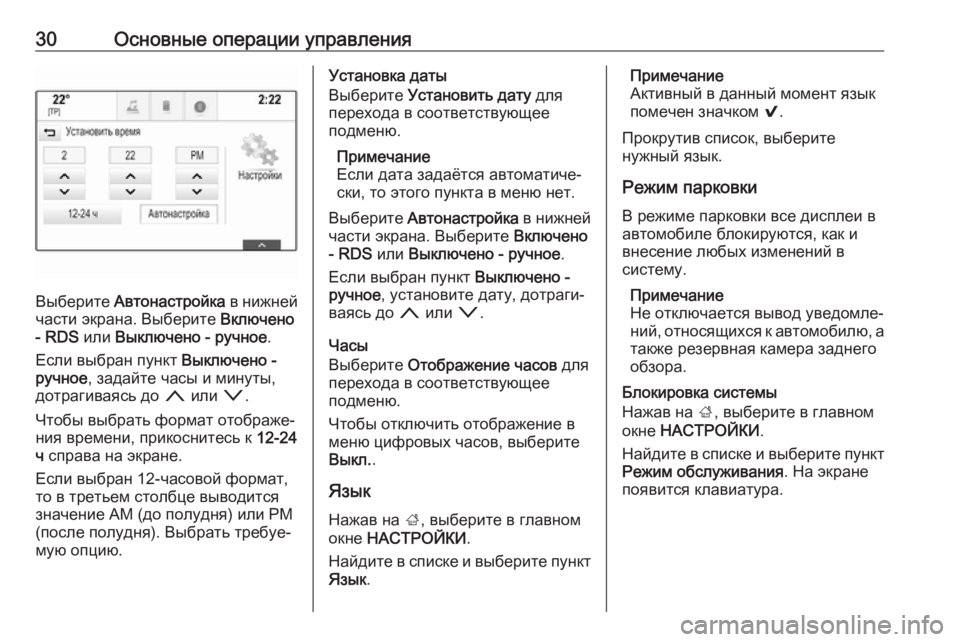
30–Ю—Б–љ–Њ–≤–љ—Л–µ –Њ–њ–µ—А–∞—Ж–Є–Є —Г–њ—А–∞–≤–ї–µ–љ–Є—П
–Т—Л–±–µ—А–Є—В–µ –Р–≤—В–Њ–љ–∞—Б—В—А–Њ–є–Ї–∞ –≤ –љ–Є–ґ–љ–µ–є
—З–∞—Б—В–Є —Н–Ї—А–∞–љ–∞. –Т—Л–±–µ—А–Є—В–µ –Т–Ї–ї—О—З–µ–љ–Њ
- RDS –Є–ї–Є –Т—Л–Ї–ї—О—З–µ–љ–Њ - —А—Г—З–љ–Њ–µ .
–Х—Б–ї–Є –≤—Л–±—А–∞–љ –њ—Г–љ–Ї—В –Т—Л–Ї–ї—О—З–µ–љ–Њ -
—А—Г—З–љ–Њ–µ , –Ј–∞–і–∞–є—В–µ —З–∞—Б—Л –Є –Љ–Є–љ—Г—В—Л,
–і–Њ—В—А–∞–≥–Є–≤–∞—П—Б—М –і–Њ n –Є–ї–Є o.
–І—В–Њ–±—Л –≤—Л–±—А–∞—В—М —Д–Њ—А–Љ–∞—В –Њ—В–Њ–±—А–∞–ґ–µвАР –љ–Є—П –≤—А–µ–Љ–µ–љ–Є, –њ—А–Є–Ї–Њ—Б–љ–Є—В–µ—Б—М –Ї 12-24
—З —Б–њ—А–∞–≤–∞ –љ–∞ —Н–Ї—А–∞–љ–µ.
–Х—Б–ї–Є –≤—Л–±—А–∞–љ 12-—З–∞—Б–Њ–≤–Њ–є —Д–Њ—А–Љ–∞—В,
—В–Њ –≤ —В—А–µ—В—М–µ–Љ —Б—В–Њ–ї–±—Ж–µ –≤—Л–≤–Њ–і–Є—В—Б—П
–Ј–љ–∞—З–µ–љ–Є–µ AM (–і–Њ –њ–Њ–ї—Г–і–љ—П) –Є–ї–Є PM
(–њ–Њ—Б–ї–µ –њ–Њ–ї—Г–і–љ—П). –Т—Л–±—А–∞—В—М —В—А–µ–±—Г–µвАР
–Љ—Г—О –Њ–њ—Ж–Є—О.
–£—Б—В–∞–љ–Њ–≤–Ї–∞ –і–∞—В—Л
–Т—Л–±–µ—А–Є—В–µ –£—Б—В–∞–љ–Њ–≤–Є—В—М –і–∞—В—Г –і–ї—П
–њ–µ—А–µ—Е–Њ–і–∞ –≤ —Б–Њ–Њ—В–≤–µ—В—Б—В–≤—Г—О—Й–µ–µ
–њ–Њ–і–Љ–µ–љ—О.
–Я—А–Є–Љ–µ—З–∞–љ–Є–µ
–Х—Б–ї–Є –і–∞—В–∞ –Ј–∞–і–∞—С—В—Б—П –∞–≤—В–Њ–Љ–∞—В–Є—З–µвАР
—Б–Ї–Є, —В–Њ —Н—В–Њ–≥–Њ –њ—Г–љ–Ї—В–∞ –≤ –Љ–µ–љ—О –љ–µ—В.
–Т—Л–±–µ—А–Є—В–µ –Р–≤—В–Њ–љ–∞—Б—В—А–Њ–є–Ї–∞ –≤ –љ–Є–ґ–љ–µ–є
—З–∞—Б—В–Є —Н–Ї—А–∞–љ–∞. –Т—Л–±–µ—А–Є—В–µ –Т–Ї–ї—О—З–µ–љ–Њ
- RDS –Є–ї–Є –Т—Л–Ї–ї—О—З–µ–љ–Њ - —А—Г—З–љ–Њ–µ .
–Х—Б–ї–Є –≤—Л–±—А–∞–љ –њ—Г–љ–Ї—В –Т—Л–Ї–ї—О—З–µ–љ–Њ -
—А—Г—З–љ–Њ–µ , —Г—Б—В–∞–љ–Њ–≤–Є—В–µ –і–∞—В—Г, –і–Њ—В—А–∞–≥–ЄвАР
–≤–∞—П—Б—М –і–Њ n –Є–ї–Є o.
–І–∞—Б—Л
–Т—Л–±–µ—А–Є—В–µ –Ю—В–Њ–±—А–∞–ґ–µ–љ–Є–µ —З–∞—Б–Њ–≤ –і–ї—П
–њ–µ—А–µ—Е–Њ–і–∞ –≤ —Б–Њ–Њ—В–≤–µ—В—Б—В–≤—Г—О—Й–µ–µ
–њ–Њ–і–Љ–µ–љ—О.
–І—В–Њ–±—Л –Њ—В–Ї–ї—О—З–Є—В—М –Њ—В–Њ–±—А–∞–ґ–µ–љ–Є–µ –≤
–Љ–µ–љ—О —Ж–Є—Д—А–Њ–≤—Л—Е —З–∞—Б–Њ–≤, –≤—Л–±–µ—А–Є—В–µ
–Т—Л–Ї–ї. .
–ѓ–Ј—Л–Ї –Э–∞–ґ–∞–≤ –љ–∞ ;, –≤—Л–±–µ—А–Є—В–µ –≤ –≥–ї–∞–≤–љ–Њ–Љ
–Њ–Ї–љ–µ –Э–Р–°–Ґ–†–Ю–Щ–Ъ–Ш .
–Э–∞–є–і–Є—В–µ –≤ —Б–њ–Є—Б–Ї–µ –Є –≤—Л–±–µ—А–Є—В–µ –њ—Г–љ–Ї—В
–ѓ–Ј—Л–Ї .–Я—А–Є–Љ–µ—З–∞–љ–Є–µ
–Р–Ї—В–Є–≤–љ—Л–є –≤ –і–∞–љ–љ—Л–є –Љ–Њ–Љ–µ–љ—В —П–Ј—Л–Ї –њ–Њ–Љ–µ—З–µ–љ –Ј–љ–∞—З–Ї–Њ–Љ 9.
–Я—А–Њ–Ї—А—Г—В–Є–≤ —Б–њ–Є—Б–Њ–Ї, –≤—Л–±–µ—А–Є—В–µ
–љ—Г–ґ–љ—Л–є —П–Ј—Л–Ї.
–†–µ–ґ–Є–Љ –њ–∞—А–Ї–Њ–≤–Ї–Є
–Т —А–µ–ґ–Є–Љ–µ –њ–∞—А–Ї–Њ–≤–Ї–Є –≤—Б–µ –і–Є—Б–њ–ї–µ–Є –≤
–∞–≤—В–Њ–Љ–Њ–±–Є–ї–µ –±–ї–Њ–Ї–Є—А—Г—О—В—Б—П, –Ї–∞–Ї –Є –≤–љ–µ—Б–µ–љ–Є–µ –ї—О–±—Л—Е –Є–Ј–Љ–µ–љ–µ–љ–Є–є –≤
—Б–Є—Б—В–µ–Љ—Г.
–Я—А–Є–Љ–µ—З–∞–љ–Є–µ
–Э–µ –Њ—В–Ї–ї—О—З–∞–µ—В—Б—П –≤—Л–≤–Њ–і —Г–≤–µ–і–Њ–Љ–ї–µвАР
–љ–Є–є, –Њ—В–љ–Њ—Б—П—Й–Є—Е—Б—П –Ї –∞–≤—В–Њ–Љ–Њ–±–Є–ї—О, –∞
—В–∞–Ї–ґ–µ —А–µ–Ј–µ—А–≤–љ–∞—П –Ї–∞–Љ–µ—А–∞ –Ј–∞–і–љ–µ–≥–Њ
–Њ–±–Ј–Њ—А–∞.
–С–ї–Њ–Ї–Є—А–Њ–≤–Ї–∞ —Б–Є—Б—В–µ–Љ—Л
–Э–∞–ґ–∞–≤ –љ–∞ ;, –≤—Л–±–µ—А–Є—В–µ –≤ –≥–ї–∞–≤–љ–Њ–Љ
–Њ–Ї–љ–µ –Э–Р–°–Ґ–†–Ю–Щ–Ъ–Ш .
–Э–∞–є–і–Є—В–µ –≤ —Б–њ–Є—Б–Ї–µ –Є –≤—Л–±–µ—А–Є—В–µ –њ—Г–љ–Ї—В
–†–µ–ґ–Є–Љ –Њ–±—Б–ї—Г–ґ–Є–≤–∞–љ–Є—П . –Э–∞ —Н–Ї—А–∞–љ–µ
–њ–Њ—П–≤–Є—В—Б—П –Ї–ї–∞–≤–Є–∞—В—Г—А–∞.
Page 31 of 181
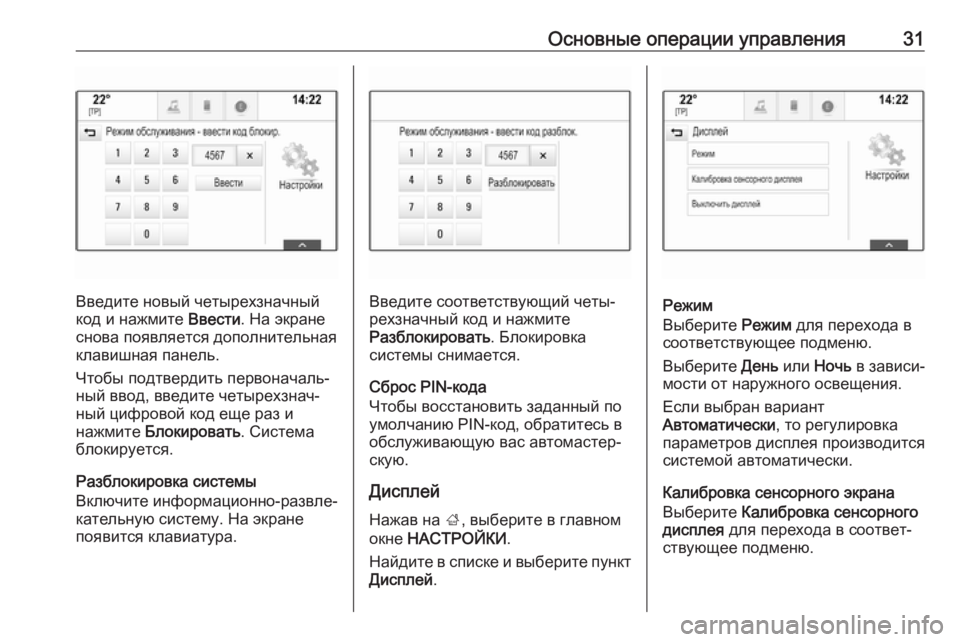
–Ю—Б–љ–Њ–≤–љ—Л–µ –Њ–њ–µ—А–∞—Ж–Є–Є —Г–њ—А–∞–≤–ї–µ–љ–Є—П31
–Т–≤–µ–і–Є—В–µ –љ–Њ–≤—Л–є —З–µ—В—Л—А–µ—Е–Ј–љ–∞—З–љ—Л–є
–Ї–Њ–і –Є –љ–∞–ґ–Љ–Є—В–µ –Т–≤–µ—Б—В–Є. –Э–∞ —Н–Ї—А–∞–љ–µ
—Б–љ–Њ–≤–∞ –њ–Њ—П–≤–ї—П–µ—В—Б—П –і–Њ–њ–Њ–ї–љ–Є—В–µ–ї—М–љ–∞—П –Ї–ї–∞–≤–Є—И–љ–∞—П –њ–∞–љ–µ–ї—М.
–І—В–Њ–±—Л –њ–Њ–і—В–≤–µ—А–і–Є—В—М –њ–µ—А–≤–Њ–љ–∞—З–∞–ї—МвАР
–љ—Л–є –≤–≤–Њ–і, –≤–≤–µ–і–Є—В–µ —З–µ—В—Л—А–µ—Е–Ј–љ–∞—ЗвАР
–љ—Л–є —Ж–Є—Д—А–Њ–≤–Њ–є –Ї–Њ–і –µ—Й–µ —А–∞–Ј –Є
–љ–∞–ґ–Љ–Є—В–µ –С–ї–Њ–Ї–Є—А–Њ–≤–∞—В—М . –°–Є—Б—В–µ–Љ–∞
–±–ї–Њ–Ї–Є—А—Г–µ—В—Б—П.
–†–∞–Ј–±–ї–Њ–Ї–Є—А–Њ–≤–Ї–∞ —Б–Є—Б—В–µ–Љ—Л
–Т–Ї–ї—О—З–Є—В–µ –Є–љ—Д–Њ—А–Љ–∞—Ж–Є–Њ–љ–љ–Њ-—А–∞–Ј–≤–ї–µвАР
–Ї–∞—В–µ–ї—М–љ—Г—О —Б–Є—Б—В–µ–Љ—Г. –Э–∞ —Н–Ї—А–∞–љ–µ
–њ–Њ—П–≤–Є—В—Б—П –Ї–ї–∞–≤–Є–∞—В—Г—А–∞.–Т–≤–µ–і–Є—В–µ —Б–Њ–Њ—В–≤–µ—В—Б—В–≤—Г—О—Й–Є–є —З–µ—В—ЛвАР
—А–µ—Е–Ј–љ–∞—З–љ—Л–є –Ї–Њ–і –Є –љ–∞–ґ–Љ–Є—В–µ
–†–∞–Ј–±–ї–Њ–Ї–Є—А–Њ–≤–∞—В—М . –С–ї–Њ–Ї–Є—А–Њ–≤–Ї–∞
—Б–Є—Б—В–µ–Љ—Л —Б–љ–Є–Љ–∞–µ—В—Б—П.
–°–±—А–Њ—Б PIN-–Ї–Њ–і–∞
–І—В–Њ–±—Л –≤–Њ—Б—Б—В–∞–љ–Њ–≤–Є—В—М –Ј–∞–і–∞–љ–љ—Л–є –њ–Њ
—Г–Љ–Њ–ї—З–∞–љ–Є—О PIN-–Ї–Њ–і, –Њ–±—А–∞—В–Є—В–µ—Б—М –≤
–Њ–±—Б–ї—Г–ґ–Є–≤–∞—О—Й—Г—О –≤–∞—Б –∞–≤—В–Њ–Љ–∞—Б—В–µ—АвАР
—Б–Ї—Г—О.
–Ф–Є—Б–њ–ї–µ–є
–Э–∞–ґ–∞–≤ –љ–∞ ;, –≤—Л–±–µ—А–Є—В–µ –≤ –≥–ї–∞–≤–љ–Њ–Љ
–Њ–Ї–љ–µ –Э–Р–°–Ґ–†–Ю–Щ–Ъ–Ш .
–Э–∞–є–і–Є—В–µ –≤ —Б–њ–Є—Б–Ї–µ –Є –≤—Л–±–µ—А–Є—В–µ –њ—Г–љ–Ї—В –Ф–Є—Б–њ–ї–µ–є .–†–µ–ґ–Є–Љ
–Т—Л–±–µ—А–Є—В–µ –†–µ–ґ–Є–Љ –і–ї—П –њ–µ—А–µ—Е–Њ–і–∞ –≤
—Б–Њ–Њ—В–≤–µ—В—Б—В–≤—Г—О—Й–µ–µ –њ–Њ–і–Љ–µ–љ—О.
–Т—Л–±–µ—А–Є—В–µ –Ф–µ–љ—М –Є–ї–Є –Э–Њ—З—М –≤ –Ј–∞–≤–Є—Б–ЄвАР
–Љ–Њ—Б—В–Є –Њ—В –љ–∞—А—Г–ґ–љ–Њ–≥–Њ –Њ—Б–≤–µ—Й–µ–љ–Є—П.
–Х—Б–ї–Є –≤—Л–±—А–∞–љ –≤–∞—А–Є–∞–љ—В
–Р–≤—В–Њ–Љ–∞—В–Є—З–µ—Б–Ї–Є , —В–Њ —А–µ–≥—Г–ї–Є—А–Њ–≤–Ї–∞
–њ–∞—А–∞–Љ–µ—В—А–Њ–≤ –і–Є—Б–њ–ї–µ—П –њ—А–Њ–Є–Ј–≤–Њ–і–Є—В—Б—П
—Б–Є—Б—В–µ–Љ–Њ–є –∞–≤—В–Њ–Љ–∞—В–Є—З–µ—Б–Ї–Є.
–Ъ–∞–ї–Є–±—А–Њ–≤–Ї–∞ —Б–µ–љ—Б–Њ—А–љ–Њ–≥–Њ —Н–Ї—А–∞–љ–∞
–Т—Л–±–µ—А–Є—В–µ –Ъ–∞–ї–Є–±—А–Њ–≤–Ї–∞ —Б–µ–љ—Б–Њ—А–љ–Њ–≥–Њ
–і–Є—Б–њ–ї–µ—П –і–ї—П –њ–µ—А–µ—Е–Њ–і–∞ –≤ —Б–Њ–Њ—В–≤–µ—ВвАР
—Б—В–≤—Г—О—Й–µ–µ –њ–Њ–і–Љ–µ–љ—О.
Page 32 of 181
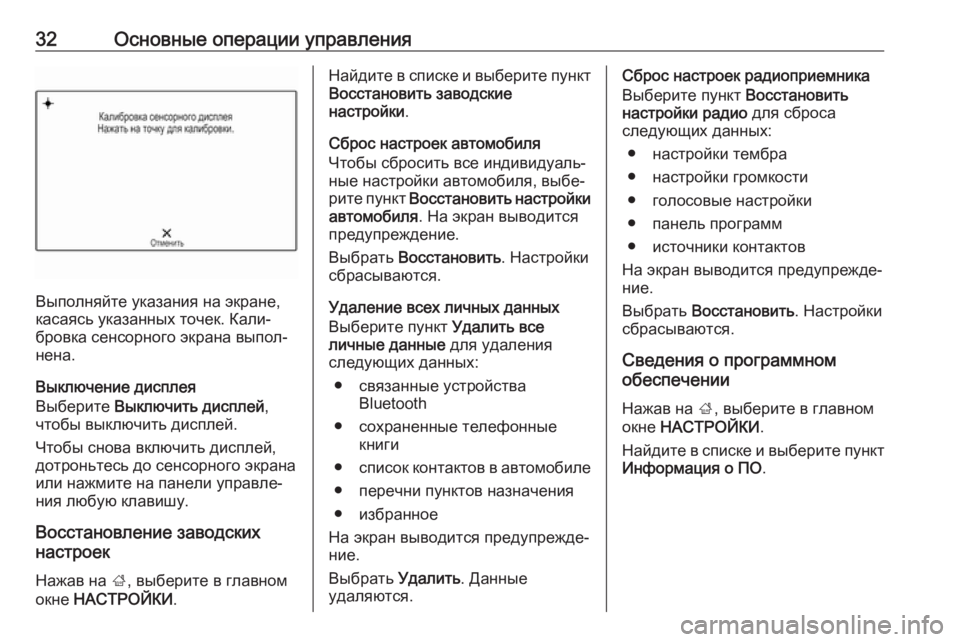
32–Ю—Б–љ–Њ–≤–љ—Л–µ –Њ–њ–µ—А–∞—Ж–Є–Є —Г–њ—А–∞–≤–ї–µ–љ–Є—П
–Т—Л–њ–Њ–ї–љ—П–є—В–µ —Г–Ї–∞–Ј–∞–љ–Є—П –љ–∞ —Н–Ї—А–∞–љ–µ,
–Ї–∞—Б–∞—П—Б—М —Г–Ї–∞–Ј–∞–љ–љ—Л—Е —В–Њ—З–µ–Ї. –Ъ–∞–ї–ЄвАР
–±—А–Њ–≤–Ї–∞ —Б–µ–љ—Б–Њ—А–љ–Њ–≥–Њ —Н–Ї—А–∞–љ–∞ –≤—Л–њ–Њ–ївАР
–љ–µ–љ–∞.
–Т—Л–Ї–ї—О—З–µ–љ–Є–µ –і–Є—Б–њ–ї–µ—П
–Т—Л–±–µ—А–Є—В–µ –Т—Л–Ї–ї—О—З–Є—В—М –і–Є—Б–њ–ї–µ–є ,
—З—В–Њ–±—Л –≤—Л–Ї–ї—О—З–Є—В—М –і–Є—Б–њ–ї–µ–є.
–І—В–Њ–±—Л —Б–љ–Њ–≤–∞ –≤–Ї–ї—О—З–Є—В—М –і–Є—Б–њ–ї–µ–є,
–і–Њ—В—А–Њ–љ—М—В–µ—Б—М –і–Њ —Б–µ–љ—Б–Њ—А–љ–Њ–≥–Њ —Н–Ї—А–∞–љ–∞
–Є–ї–Є –љ–∞–ґ–Љ–Є—В–µ –љ–∞ –њ–∞–љ–µ–ї–Є —Г–њ—А–∞–≤–ї–µвАР
–љ–Є—П –ї—О–±—Г—О –Ї–ї–∞–≤–Є—И—Г.
–Т–Њ—Б—Б—В–∞–љ–Њ–≤–ї–µ–љ–Є–µ –Ј–∞–≤–Њ–і—Б–Ї–Є—Е
–љ–∞—Б—В—А–Њ–µ–Ї
–Э–∞–ґ–∞–≤ –љ–∞ ;, –≤—Л–±–µ—А–Є—В–µ –≤ –≥–ї–∞–≤–љ–Њ–Љ
–Њ–Ї–љ–µ –Э–Р–°–Ґ–†–Ю–Щ–Ъ–Ш .
–Э–∞–є–і–Є—В–µ –≤ —Б–њ–Є—Б–Ї–µ –Є –≤—Л–±–µ—А–Є—В–µ –њ—Г–љ–Ї—В
–Т–Њ—Б—Б—В–∞–љ–Њ–≤–Є—В—М –Ј–∞–≤–Њ–і—Б–Ї–Є–µ
–љ–∞—Б—В—А–Њ–є–Ї–Є .
–°–±—А–Њ—Б –љ–∞—Б—В—А–Њ–µ–Ї –∞–≤—В–Њ–Љ–Њ–±–Є–ї—П
–І—В–Њ–±—Л —Б–±—А–Њ—Б–Є—В—М –≤—Б–µ –Є–љ–і–Є–≤–Є–і—Г–∞–ї—МвАР
–љ—Л–µ –љ–∞—Б—В—А–Њ–є–Ї–Є –∞–≤—В–Њ–Љ–Њ–±–Є–ї—П, –≤—Л–±–µвАР
—А–Є—В–µ –њ—Г–љ–Ї—В –Т–Њ—Б—Б—В–∞–љ–Њ–≤–Є—В—М –љ–∞—Б—В—А–Њ–є–Ї–Є
–∞–≤—В–Њ–Љ–Њ–±–Є–ї—П . –Э–∞ —Н–Ї—А–∞–љ –≤—Л–≤–Њ–і–Є—В—Б—П
–њ—А–µ–і—Г–њ—А–µ–ґ–і–µ–љ–Є–µ.
–Т—Л–±—А–∞—В—М –Т–Њ—Б—Б—В–∞–љ–Њ–≤–Є—В—М . –Э–∞—Б—В—А–Њ–є–Ї–Є
—Б–±—А–∞—Б—Л–≤–∞—О—В—Б—П.
–£–і–∞–ї–µ–љ–Є–µ –≤—Б–µ—Е –ї–Є—З–љ—Л—Е –і–∞–љ–љ—Л—Е
–Т—Л–±–µ—А–Є—В–µ –њ—Г–љ–Ї—В –£–і–∞–ї–Є—В—М –≤—Б–µ
–ї–Є—З–љ—Л–µ –і–∞–љ–љ—Л–µ –і–ї—П —Г–і–∞–ї–µ–љ–Є—П
—Б–ї–µ–і—Г—О—Й–Є—Е –і–∞–љ–љ—Л—Е:
вЧП —Б–≤—П–Ј–∞–љ–љ—Л–µ —Г—Б—В—А–Њ–є—Б—В–≤–∞ Bluetooth
вЧП —Б–Њ—Е—А–∞–љ–µ–љ–љ—Л–µ —В–µ–ї–µ—Д–Њ–љ–љ—Л–µ –Ї–љ–Є–≥–Є
вЧП —Б–њ–Є—Б–Њ–Ї –Ї–Њ–љ—В–∞–Ї—В–Њ–≤ –≤ –∞–≤—В–Њ–Љ–Њ–±–Є–ї–µ
вЧП –њ–µ—А–µ—З–љ–Є –њ—Г–љ–Ї—В–Њ–≤ –љ–∞–Ј–љ–∞—З–µ–љ–Є—П
вЧП –Є–Ј–±—А–∞–љ–љ–Њ–µ
–Э–∞ —Н–Ї—А–∞–љ –≤—Л–≤–Њ–і–Є—В—Б—П –њ—А–µ–і—Г–њ—А–µ–ґ–і–µвАР
–љ–Є–µ.
–Т—Л–±—А–∞—В—М –£–і–∞–ї–Є—В—М. –Ф–∞–љ–љ—Л–µ
—Г–і–∞–ї—П—О—В—Б—П.–°–±—А–Њ—Б –љ–∞—Б—В—А–Њ–µ–Ї —А–∞–і–Є–Њ–њ—А–Є–µ–Љ–љ–Є–Ї–∞
–Т—Л–±–µ—А–Є—В–µ –њ—Г–љ–Ї—В –Т–Њ—Б—Б—В–∞–љ–Њ–≤–Є—В—М
–љ–∞—Б—В—А–Њ–є–Ї–Є —А–∞–і–Є–Њ –і–ї—П —Б–±—А–Њ—Б–∞
—Б–ї–µ–і—Г—О—Й–Є—Е –і–∞–љ–љ—Л—Е:
вЧП –љ–∞—Б—В—А–Њ–є–Ї–Є —В–µ–Љ–±—А–∞
вЧП –љ–∞—Б—В—А–Њ–є–Ї–Є –≥—А–Њ–Љ–Ї–Њ—Б—В–Є
вЧП –≥–Њ–ї–Њ—Б–Њ–≤—Л–µ –љ–∞—Б—В—А–Њ–є–Ї–Є
вЧП –њ–∞–љ–µ–ї—М –њ—А–Њ–≥—А–∞–Љ–Љ
вЧП –Є—Б—В–Њ—З–љ–Є–Ї–Є –Ї–Њ–љ—В–∞–Ї—В–Њ–≤
–Э–∞ —Н–Ї—А–∞–љ –≤—Л–≤–Њ–і–Є—В—Б—П –њ—А–µ–і—Г–њ—А–µ–ґ–і–µвАР
–љ–Є–µ.
–Т—Л–±—А–∞—В—М –Т–Њ—Б—Б—В–∞–љ–Њ–≤–Є—В—М . –Э–∞—Б—В—А–Њ–є–Ї–Є
—Б–±—А–∞—Б—Л–≤–∞—О—В—Б—П.
–°–≤–µ–і–µ–љ–Є—П –Њ –њ—А–Њ–≥—А–∞–Љ–Љ–љ–Њ–Љ
–Њ–±–µ—Б–њ–µ—З–µ–љ–Є–Є
–Э–∞–ґ–∞–≤ –љ–∞ ;, –≤—Л–±–µ—А–Є—В–µ –≤ –≥–ї–∞–≤–љ–Њ–Љ
–Њ–Ї–љ–µ –Э–Р–°–Ґ–†–Ю–Щ–Ъ–Ш .
–Э–∞–є–і–Є—В–µ –≤ —Б–њ–Є—Б–Ї–µ –Є –≤—Л–±–µ—А–Є—В–µ –њ—Г–љ–Ї—В
–Ш–љ—Д–Њ—А–Љ–∞—Ж–Є—П –Њ –Я–Ю .
 1
1 2
2 3
3 4
4 5
5 6
6 7
7 8
8 9
9 10
10 11
11 12
12 13
13 14
14 15
15 16
16 17
17 18
18 19
19 20
20 21
21 22
22 23
23 24
24 25
25 26
26 27
27 28
28 29
29 30
30 31
31 32
32 33
33 34
34 35
35 36
36 37
37 38
38 39
39 40
40 41
41 42
42 43
43 44
44 45
45 46
46 47
47 48
48 49
49 50
50 51
51 52
52 53
53 54
54 55
55 56
56 57
57 58
58 59
59 60
60 61
61 62
62 63
63 64
64 65
65 66
66 67
67 68
68 69
69 70
70 71
71 72
72 73
73 74
74 75
75 76
76 77
77 78
78 79
79 80
80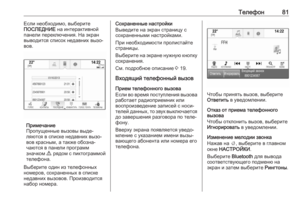 81
81 82
82 83
83 84
84 85
85 86
86 87
87 88
88 89
89 90
90 91
91 92
92 93
93 94
94 95
95 96
96 97
97 98
98 99
99 100
100 101
101 102
102 103
103 104
104 105
105 106
106 107
107 108
108 109
109 110
110 111
111 112
112 113
113 114
114 115
115 116
116 117
117 118
118 119
119 120
120 121
121 122
122 123
123 124
124 125
125 126
126 127
127 128
128 129
129 130
130 131
131 132
132 133
133 134
134 135
135 136
136 137
137 138
138 139
139 140
140 141
141 142
142 143
143 144
144 145
145 146
146 147
147 148
148 149
149 150
150 151
151 152
152 153
153 154
154 155
155 156
156 157
157 158
158 159
159 160
160 161
161 162
162 163
163 164
164 165
165 166
166 167
167 168
168 169
169 170
170 171
171 172
172 173
173 174
174 175
175 176
176 177
177 178
178 179
179 180
180